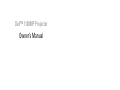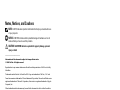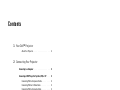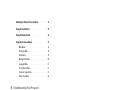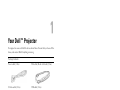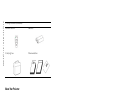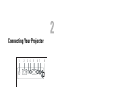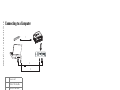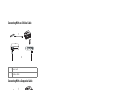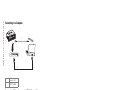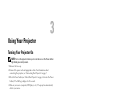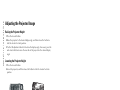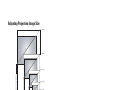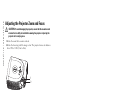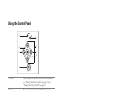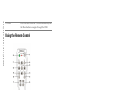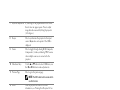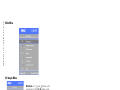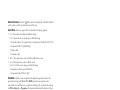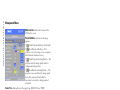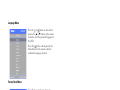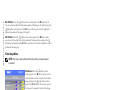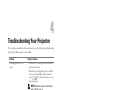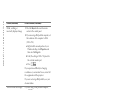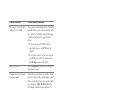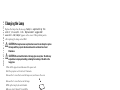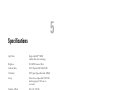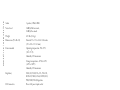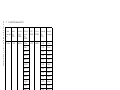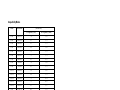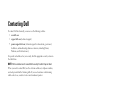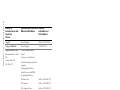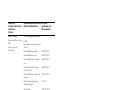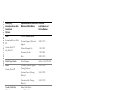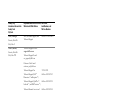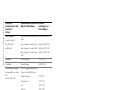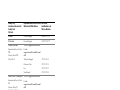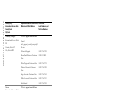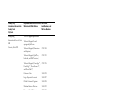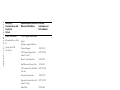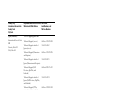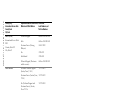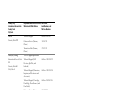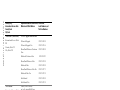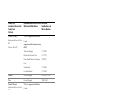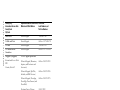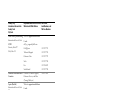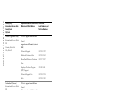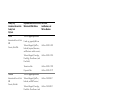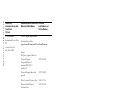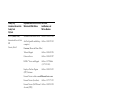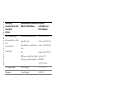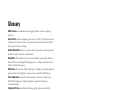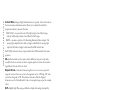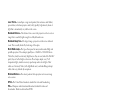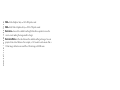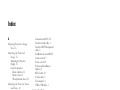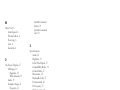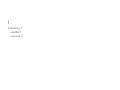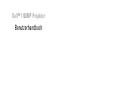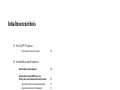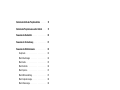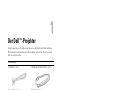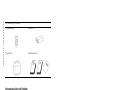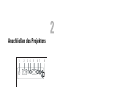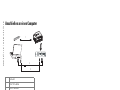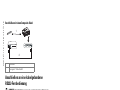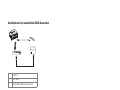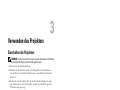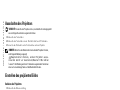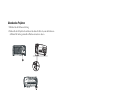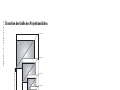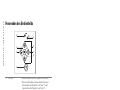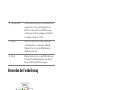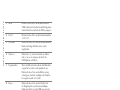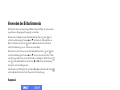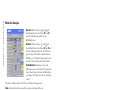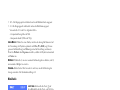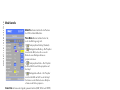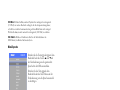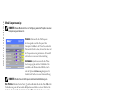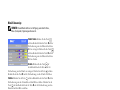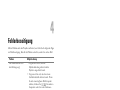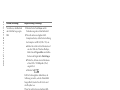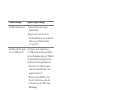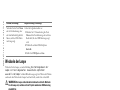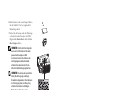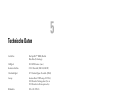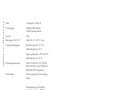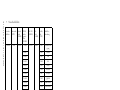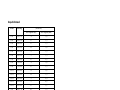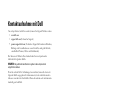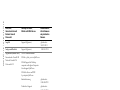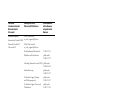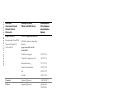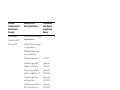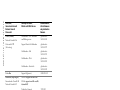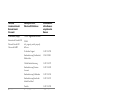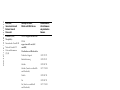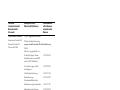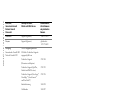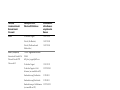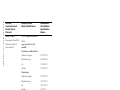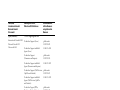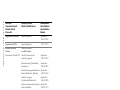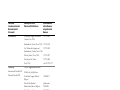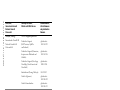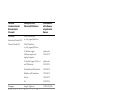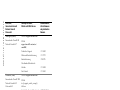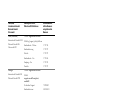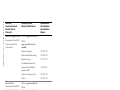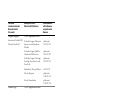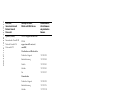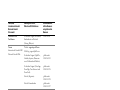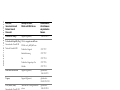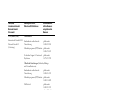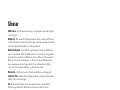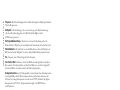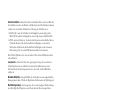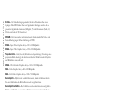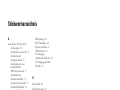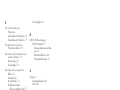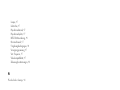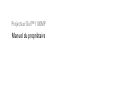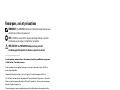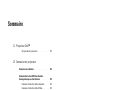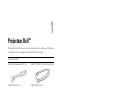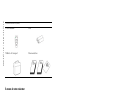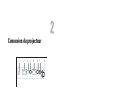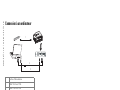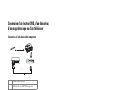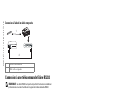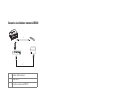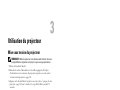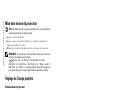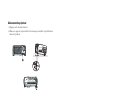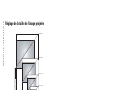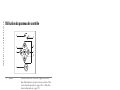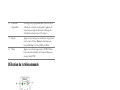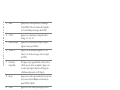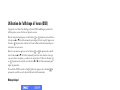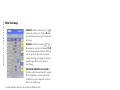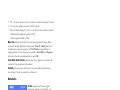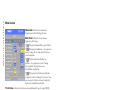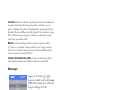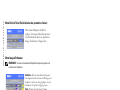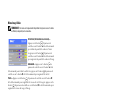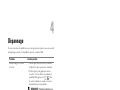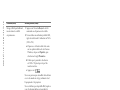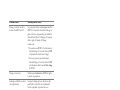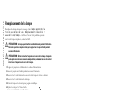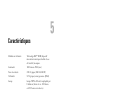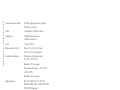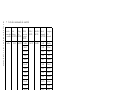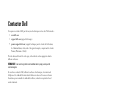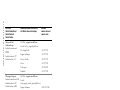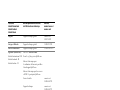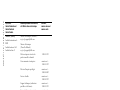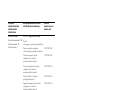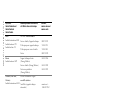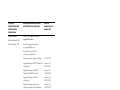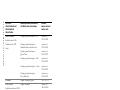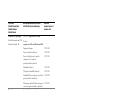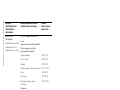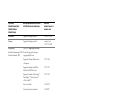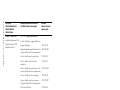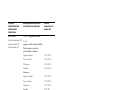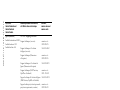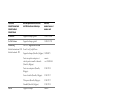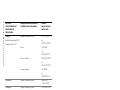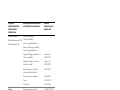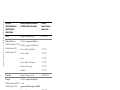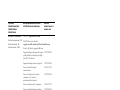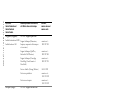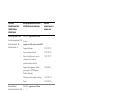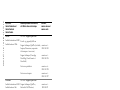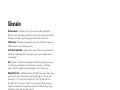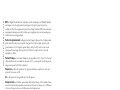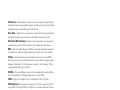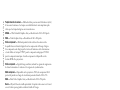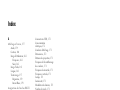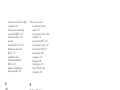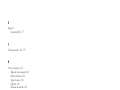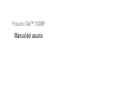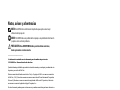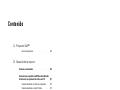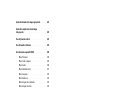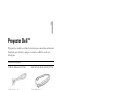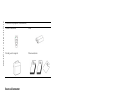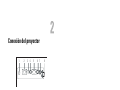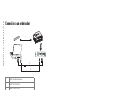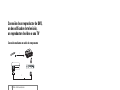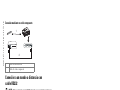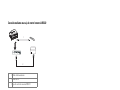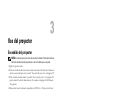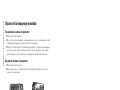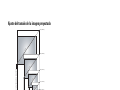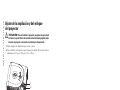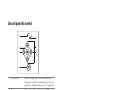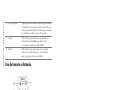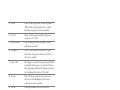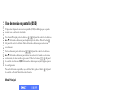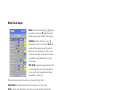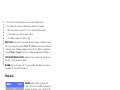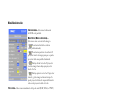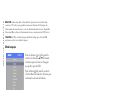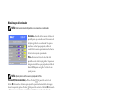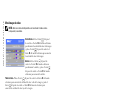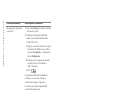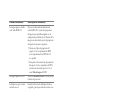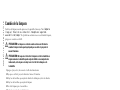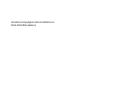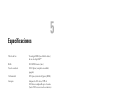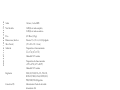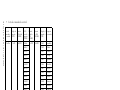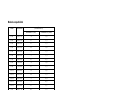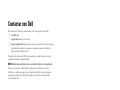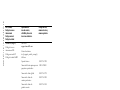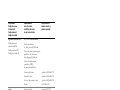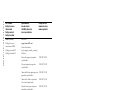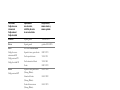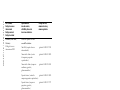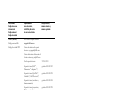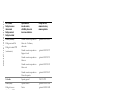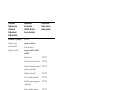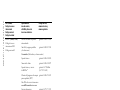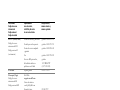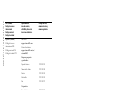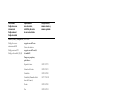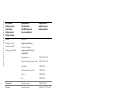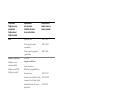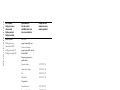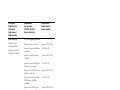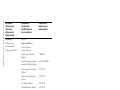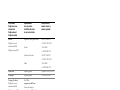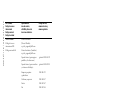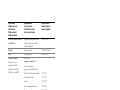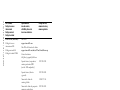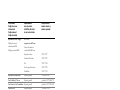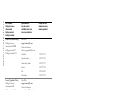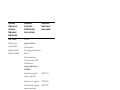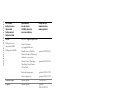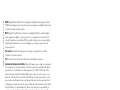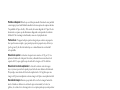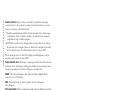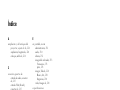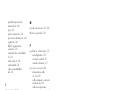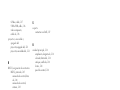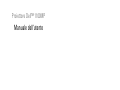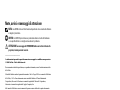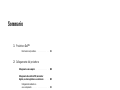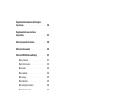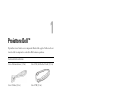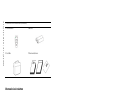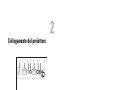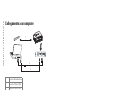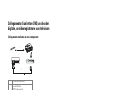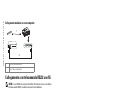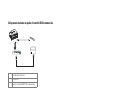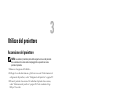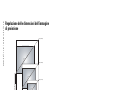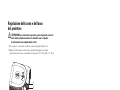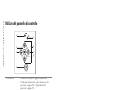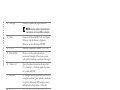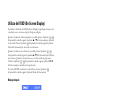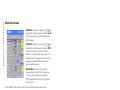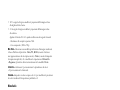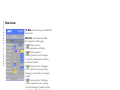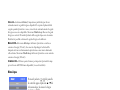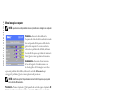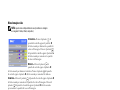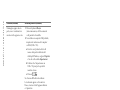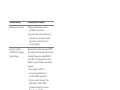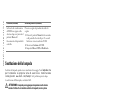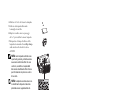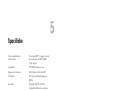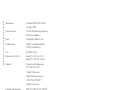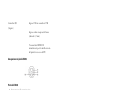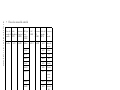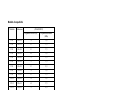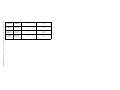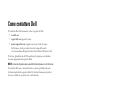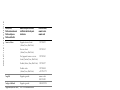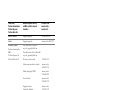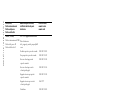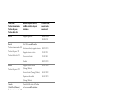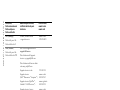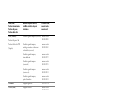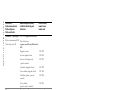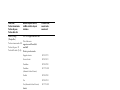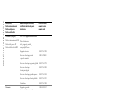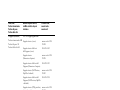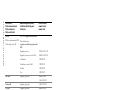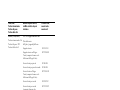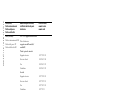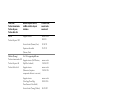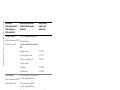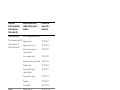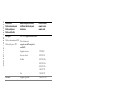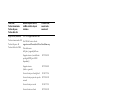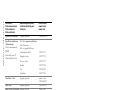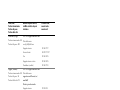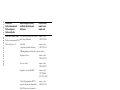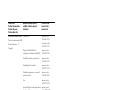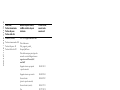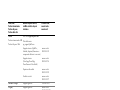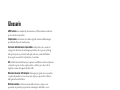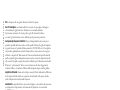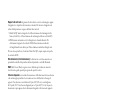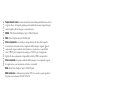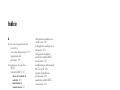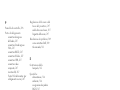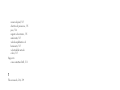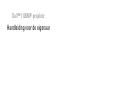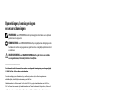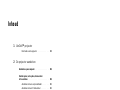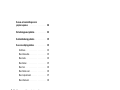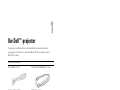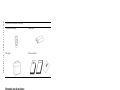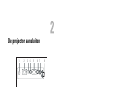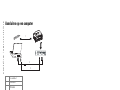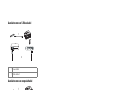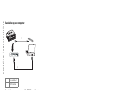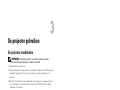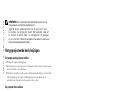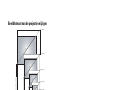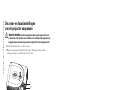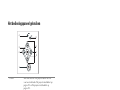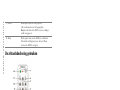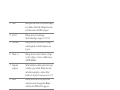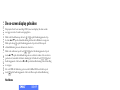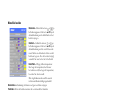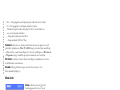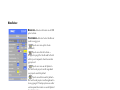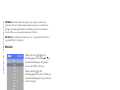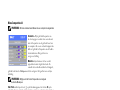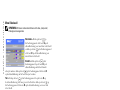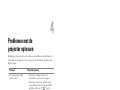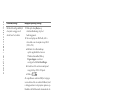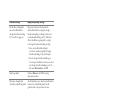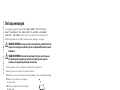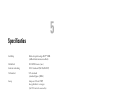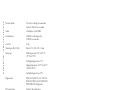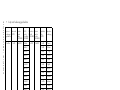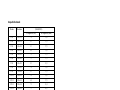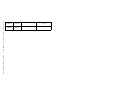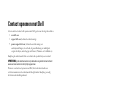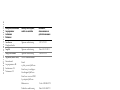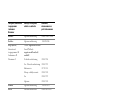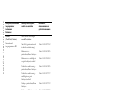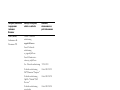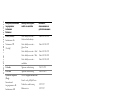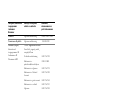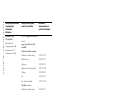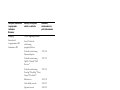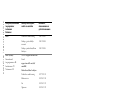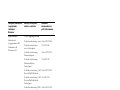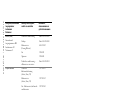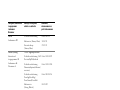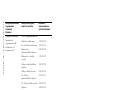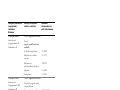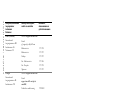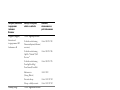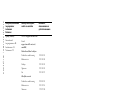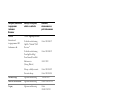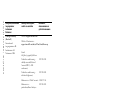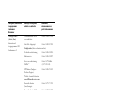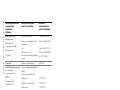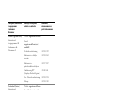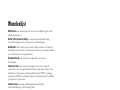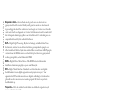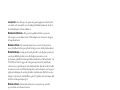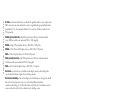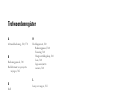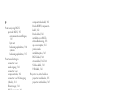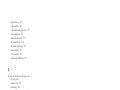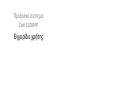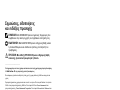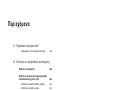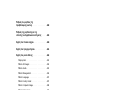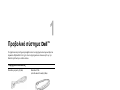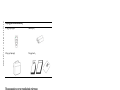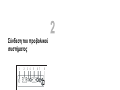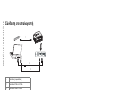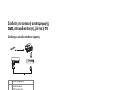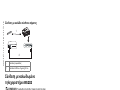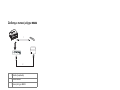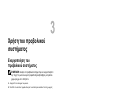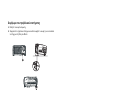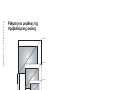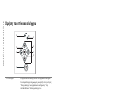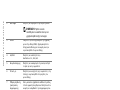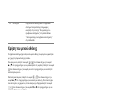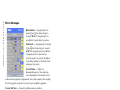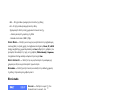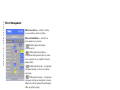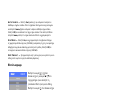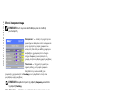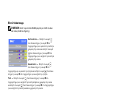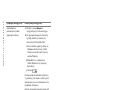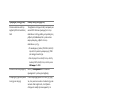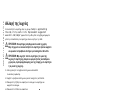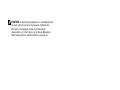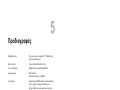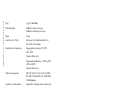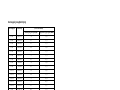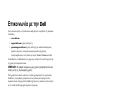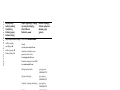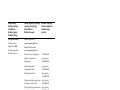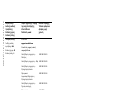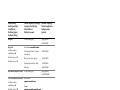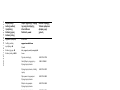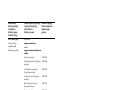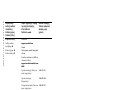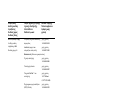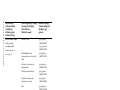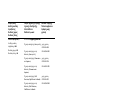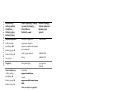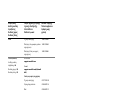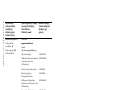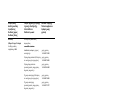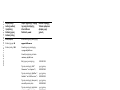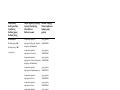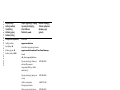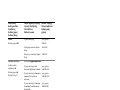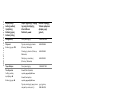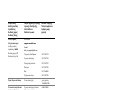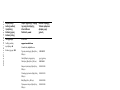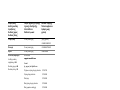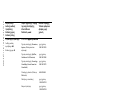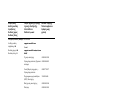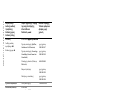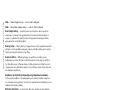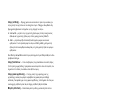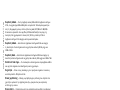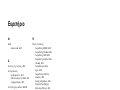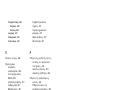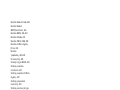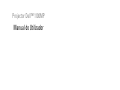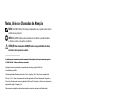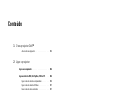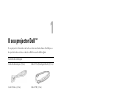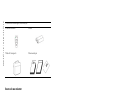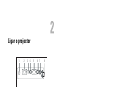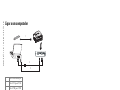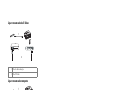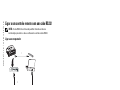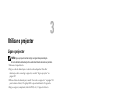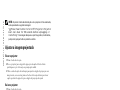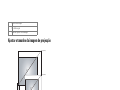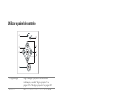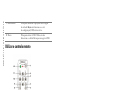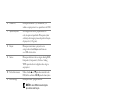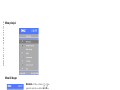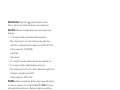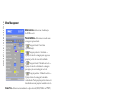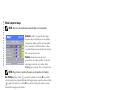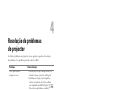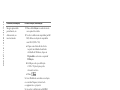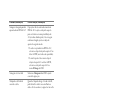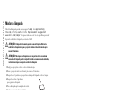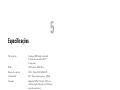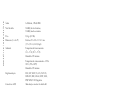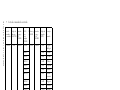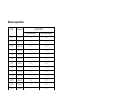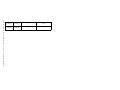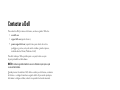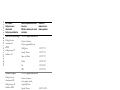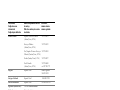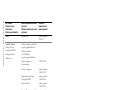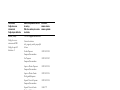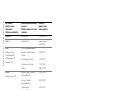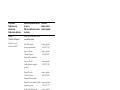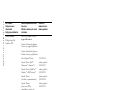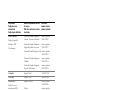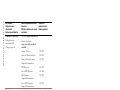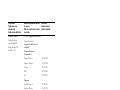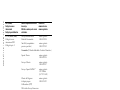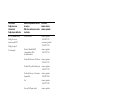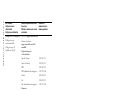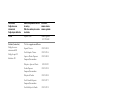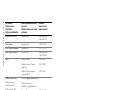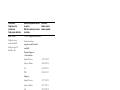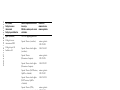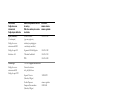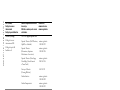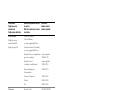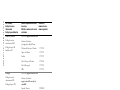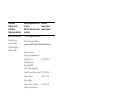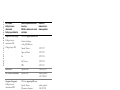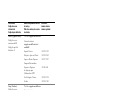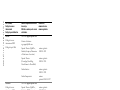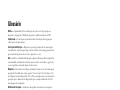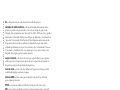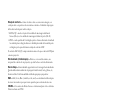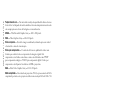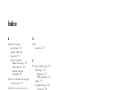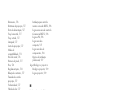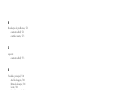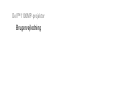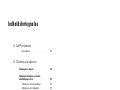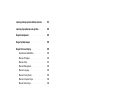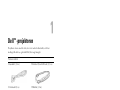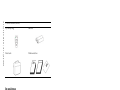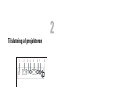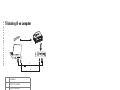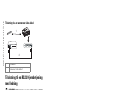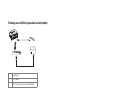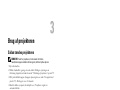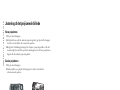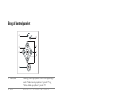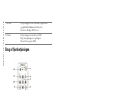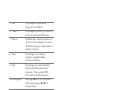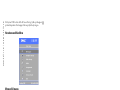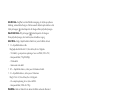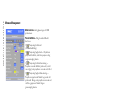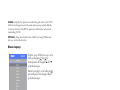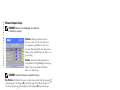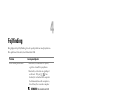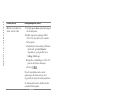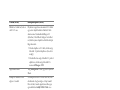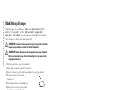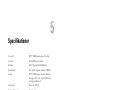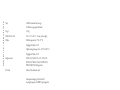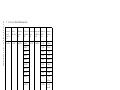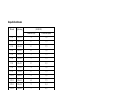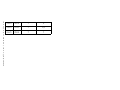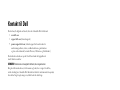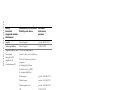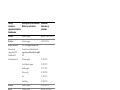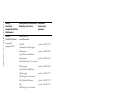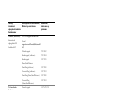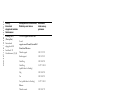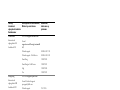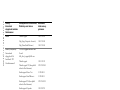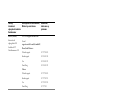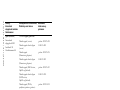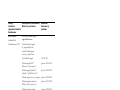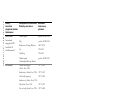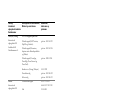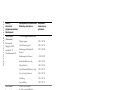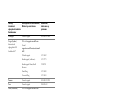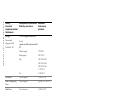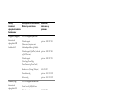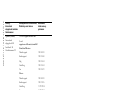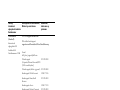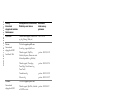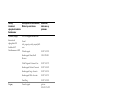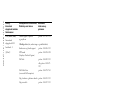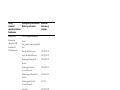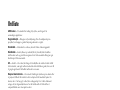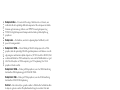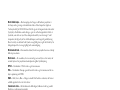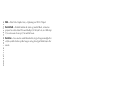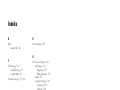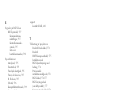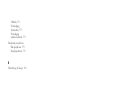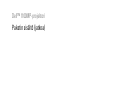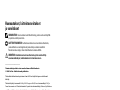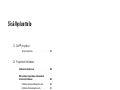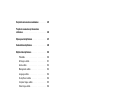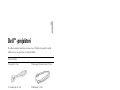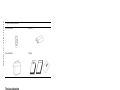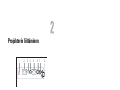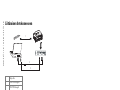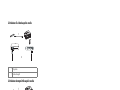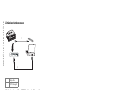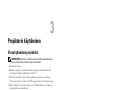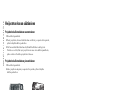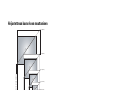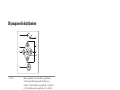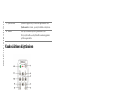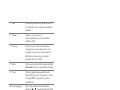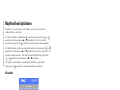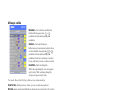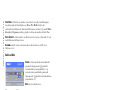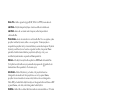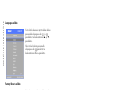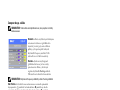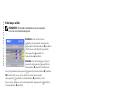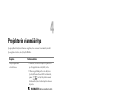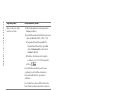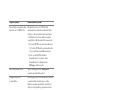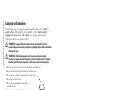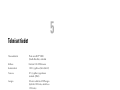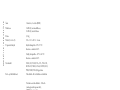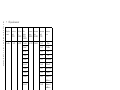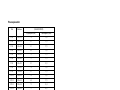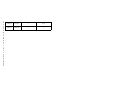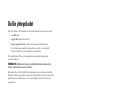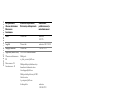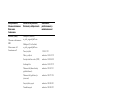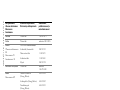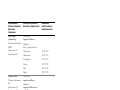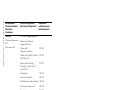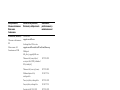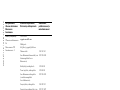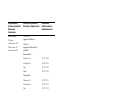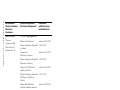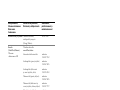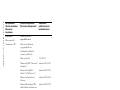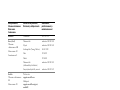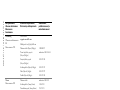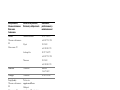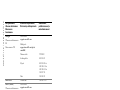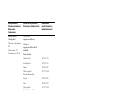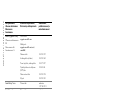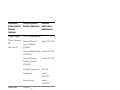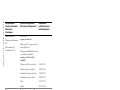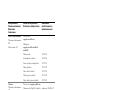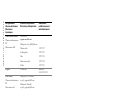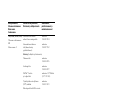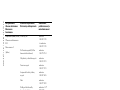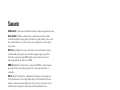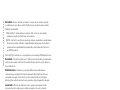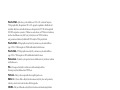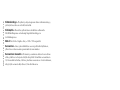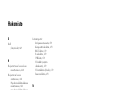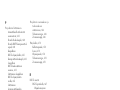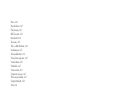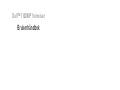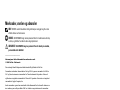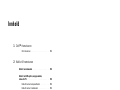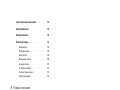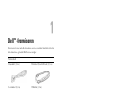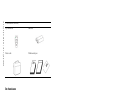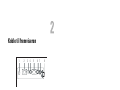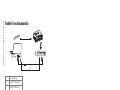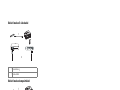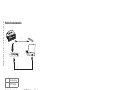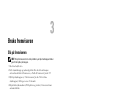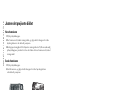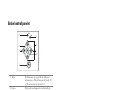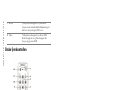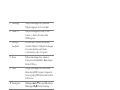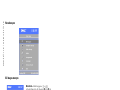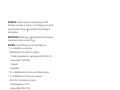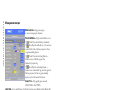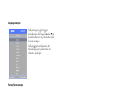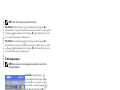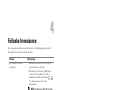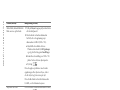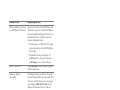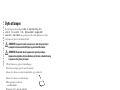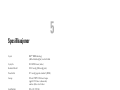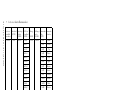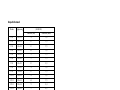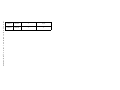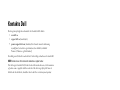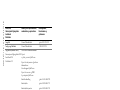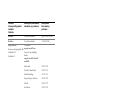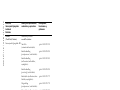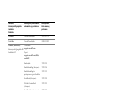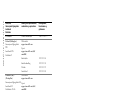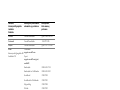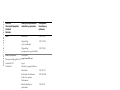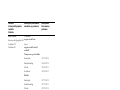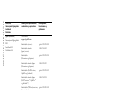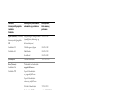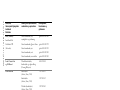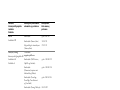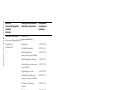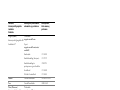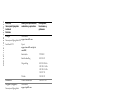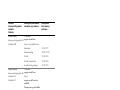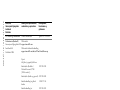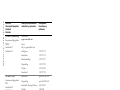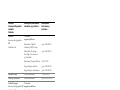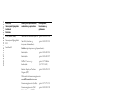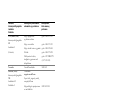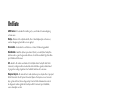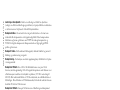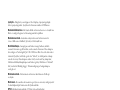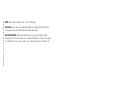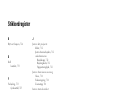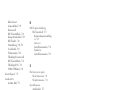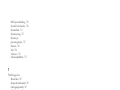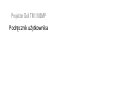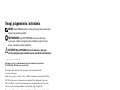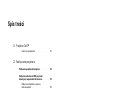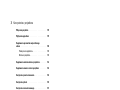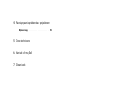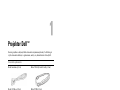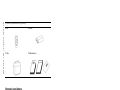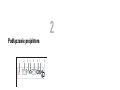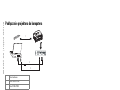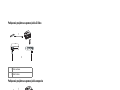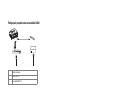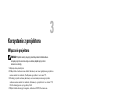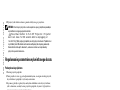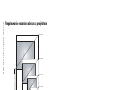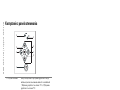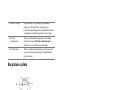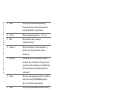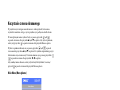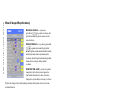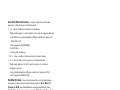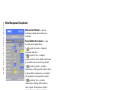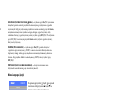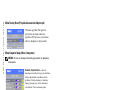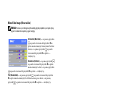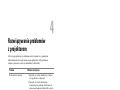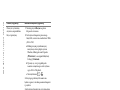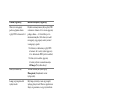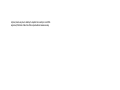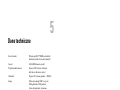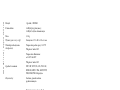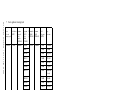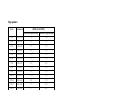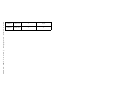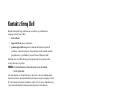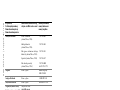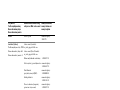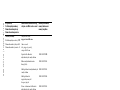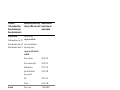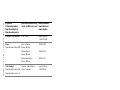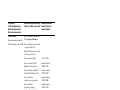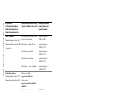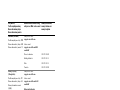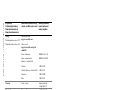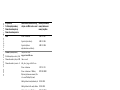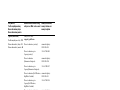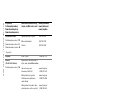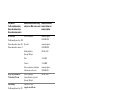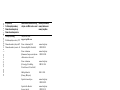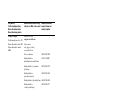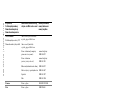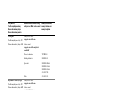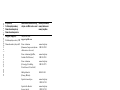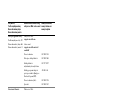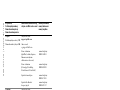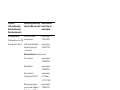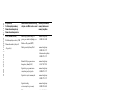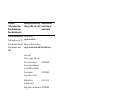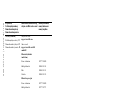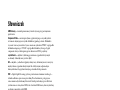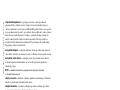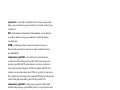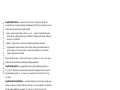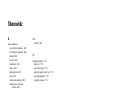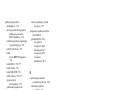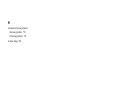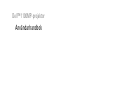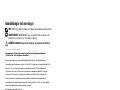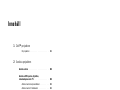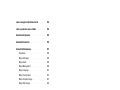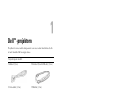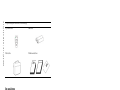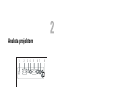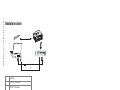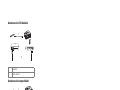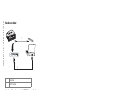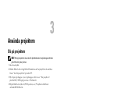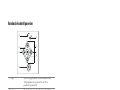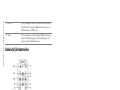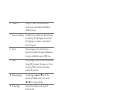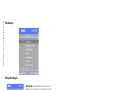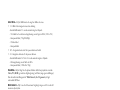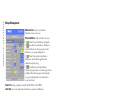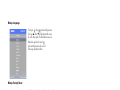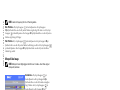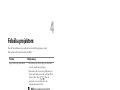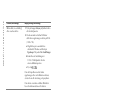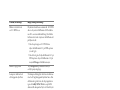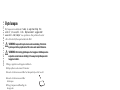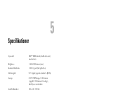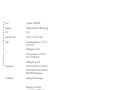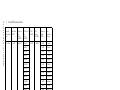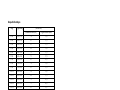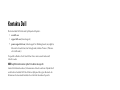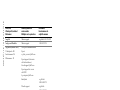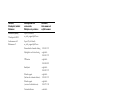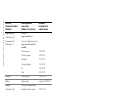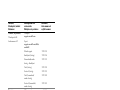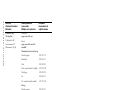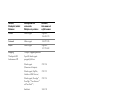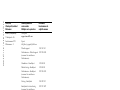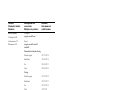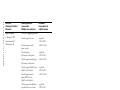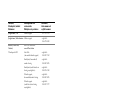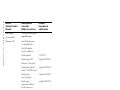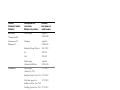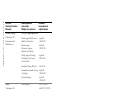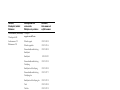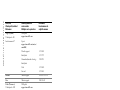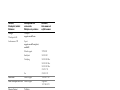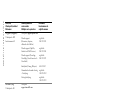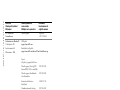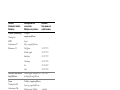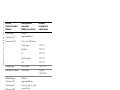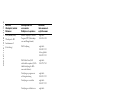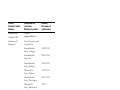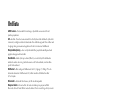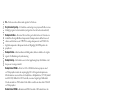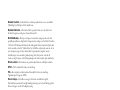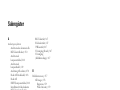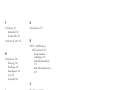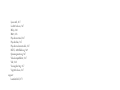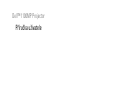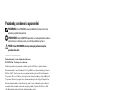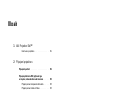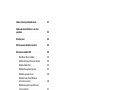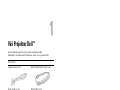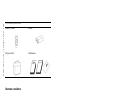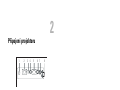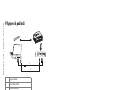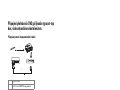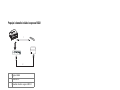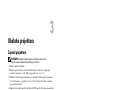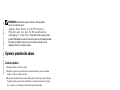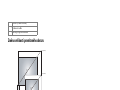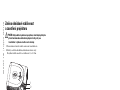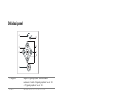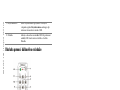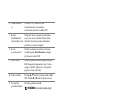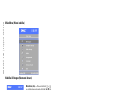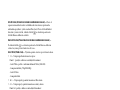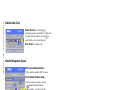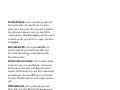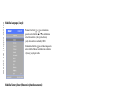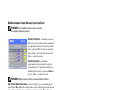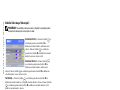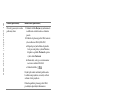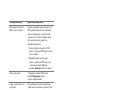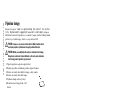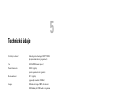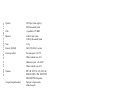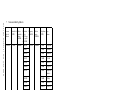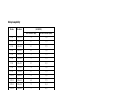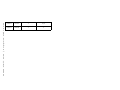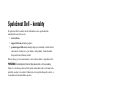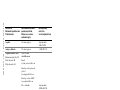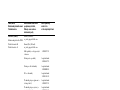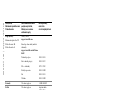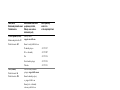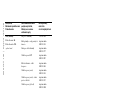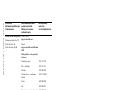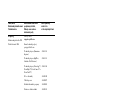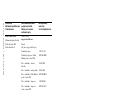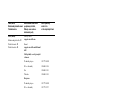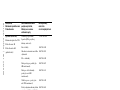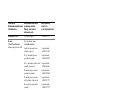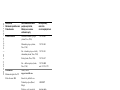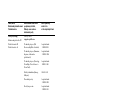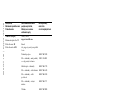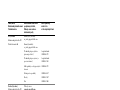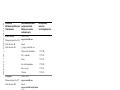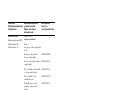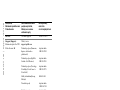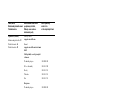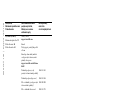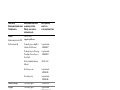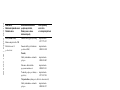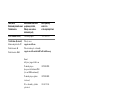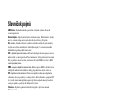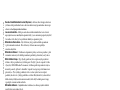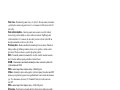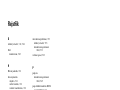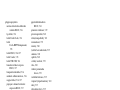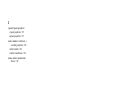Dell 1100MP Guia de usuario
- Categoria
- Projetores de dados
- Tipo
- Guia de usuario
A página está carregando...
A página está carregando...
A página está carregando...
A página está carregando...
A página está carregando...
A página está carregando...
A página está carregando...
A página está carregando...
A página está carregando...
A página está carregando...
A página está carregando...
A página está carregando...
A página está carregando...
A página está carregando...
A página está carregando...
A página está carregando...
A página está carregando...
A página está carregando...
A página está carregando...
A página está carregando...
A página está carregando...
A página está carregando...
A página está carregando...
A página está carregando...
A página está carregando...
A página está carregando...
A página está carregando...
A página está carregando...
A página está carregando...
A página está carregando...
A página está carregando...
A página está carregando...
A página está carregando...
A página está carregando...
A página está carregando...
A página está carregando...
A página está carregando...
A página está carregando...
A página está carregando...
A página está carregando...
A página está carregando...
A página está carregando...
A página está carregando...
A página está carregando...
A página está carregando...
A página está carregando...
A página está carregando...
A página está carregando...
A página está carregando...
A página está carregando...
A página está carregando...
A página está carregando...
A página está carregando...
A página está carregando...
A página está carregando...
A página está carregando...
A página está carregando...
A página está carregando...
A página está carregando...
A página está carregando...
A página está carregando...
A página está carregando...
A página está carregando...
A página está carregando...
A página está carregando...
A página está carregando...
A página está carregando...
A página está carregando...
A página está carregando...
A página está carregando...
A página está carregando...
A página está carregando...
A página está carregando...
A página está carregando...
A página está carregando...
A página está carregando...
A página está carregando...
A página está carregando...
A página está carregando...
A página está carregando...
A página está carregando...
A página está carregando...
A página está carregando...
A página está carregando...
A página está carregando...
A página está carregando...
A página está carregando...
A página está carregando...
A página está carregando...
A página está carregando...
A página está carregando...
A página está carregando...
A página está carregando...
A página está carregando...
A página está carregando...
A página está carregando...
A página está carregando...
A página está carregando...
A página está carregando...
A página está carregando...
A página está carregando...
A página está carregando...
A página está carregando...
A página está carregando...
A página está carregando...
A página está carregando...
A página está carregando...
A página está carregando...
A página está carregando...
A página está carregando...
A página está carregando...
A página está carregando...
A página está carregando...
A página está carregando...
A página está carregando...
A página está carregando...
A página está carregando...
A página está carregando...
A página está carregando...
A página está carregando...
A página está carregando...
A página está carregando...
A página está carregando...
A página está carregando...
A página está carregando...
A página está carregando...
A página está carregando...
A página está carregando...
A página está carregando...
A página está carregando...
A página está carregando...
A página está carregando...
A página está carregando...
A página está carregando...
A página está carregando...
A página está carregando...
A página está carregando...
A página está carregando...
A página está carregando...
A página está carregando...
A página está carregando...
A página está carregando...
A página está carregando...
A página está carregando...
A página está carregando...
A página está carregando...
A página está carregando...
A página está carregando...
A página está carregando...
A página está carregando...
A página está carregando...
A página está carregando...
A página está carregando...
A página está carregando...
A página está carregando...
A página está carregando...
A página está carregando...
A página está carregando...
A página está carregando...
A página está carregando...
A página está carregando...
A página está carregando...
A página está carregando...
A página está carregando...
A página está carregando...
A página está carregando...
A página está carregando...
A página está carregando...
A página está carregando...
A página está carregando...
A página está carregando...
A página está carregando...
A página está carregando...
A página está carregando...
A página está carregando...
A página está carregando...
A página está carregando...
A página está carregando...
A página está carregando...
A página está carregando...
A página está carregando...
A página está carregando...
A página está carregando...
A página está carregando...
A página está carregando...
A página está carregando...
A página está carregando...
A página está carregando...
A página está carregando...
A página está carregando...
A página está carregando...
A página está carregando...
A página está carregando...
A página está carregando...
A página está carregando...
A página está carregando...
A página está carregando...
A página está carregando...
A página está carregando...
A página está carregando...
A página está carregando...
A página está carregando...
A página está carregando...
A página está carregando...
A página está carregando...
A página está carregando...
A página está carregando...
A página está carregando...
A página está carregando...
A página está carregando...
A página está carregando...
A página está carregando...
A página está carregando...
A página está carregando...
A página está carregando...
A página está carregando...
A página está carregando...
A página está carregando...
A página está carregando...
A página está carregando...
A página está carregando...
A página está carregando...
A página está carregando...
A página está carregando...
A página está carregando...
A página está carregando...
A página está carregando...
A página está carregando...
A página está carregando...
A página está carregando...
A página está carregando...
A página está carregando...
A página está carregando...
A página está carregando...
A página está carregando...
A página está carregando...
A página está carregando...
A página está carregando...
A página está carregando...
A página está carregando...
A página está carregando...
A página está carregando...
A página está carregando...

www.dell.com | support.dell.com
244 Especificaciones
• Lista de comandos de control
Lista de
comandos
de control
Código de
dirección
(BYTE)
Tamaño
del Payload
(WORD)
CRC16
para todo
el paquete
(WORD)
Identifi-
cador de
MsG
(WORD)
Tamaño
de MsG
(WORD)
Código de
comandos
(BYTE)
Descripción
del comando
0xefbe 0x10 0x0005 0xffc6 0x1111 0x0001 0x01 Encendido
0xbfc7 0x02 Menú
0x7e07 0x03 Arriba
0x3fc5 0x04 Abajo
0xfe05 0x05 Izquierda
0xbe04 0x06 Derecha
0x7fc4 0x07 Resync
0x3fc0 0x08 Entrada
0xfe00 0x09 Volumen +
0xbe01 0x0A Volumen -
0xffc3 0x0D Silencio
0xbfc2 0x0E Congelar
0x7e02 0x0F Ocultar
0x3fca 0x10 Modo
vídeo
0x7fcb 0x13 Clave V
arriba
0x3e09 0x14 Clave V
abajo
0x7e08 0x17 Relación
de aspecto
(4:3/16:9)
A página está carregando...
A página está carregando...
A página está carregando...
A página está carregando...
A página está carregando...
A página está carregando...
A página está carregando...
A página está carregando...
A página está carregando...
A página está carregando...
A página está carregando...
A página está carregando...
A página está carregando...
A página está carregando...
A página está carregando...
A página está carregando...
A página está carregando...
A página está carregando...
A página está carregando...
A página está carregando...
A página está carregando...
A página está carregando...
A página está carregando...
A página está carregando...
A página está carregando...
A página está carregando...
A página está carregando...
A página está carregando...
A página está carregando...
A página está carregando...
A página está carregando...
A página está carregando...
A página está carregando...
A página está carregando...
A página está carregando...
A página está carregando...
A página está carregando...
A página está carregando...
A página está carregando...
A página está carregando...
A página está carregando...
A página está carregando...
A página está carregando...
A página está carregando...
A página está carregando...
A página está carregando...
A página está carregando...
A página está carregando...
A página está carregando...
A página está carregando...
A página está carregando...
A página está carregando...
A página está carregando...
A página está carregando...
A página está carregando...
A página está carregando...
A página está carregando...
A página está carregando...
A página está carregando...
A página está carregando...
A página está carregando...
A página está carregando...
A página está carregando...
A página está carregando...
A página está carregando...
A página está carregando...
A página está carregando...
A página está carregando...
A página está carregando...
A página está carregando...
A página está carregando...
A página está carregando...
A página está carregando...
A página está carregando...
A página está carregando...
A página está carregando...
A página está carregando...
A página está carregando...
A página está carregando...
A página está carregando...
A página está carregando...
A página está carregando...
A página está carregando...
A página está carregando...
A página está carregando...
A página está carregando...
A página está carregando...
A página está carregando...
A página está carregando...
A página está carregando...
A página está carregando...
A página está carregando...
A página está carregando...
A página está carregando...
A página está carregando...
A página está carregando...
A página está carregando...
A página está carregando...
A página está carregando...
A página está carregando...
A página está carregando...
A página está carregando...
A página está carregando...
A página está carregando...
A página está carregando...
A página está carregando...
A página está carregando...
A página está carregando...
A página está carregando...
A página está carregando...
A página está carregando...
A página está carregando...
A página está carregando...
A página está carregando...
A página está carregando...
A página está carregando...
A página está carregando...
A página está carregando...
A página está carregando...
A página está carregando...
A página está carregando...
A página está carregando...
A página está carregando...
A página está carregando...
A página está carregando...
A página está carregando...
A página está carregando...
A página está carregando...
A página está carregando...
A página está carregando...
A página está carregando...
A página está carregando...
A página está carregando...
A página está carregando...
A página está carregando...
A página está carregando...
A página está carregando...
A página está carregando...
A página está carregando...
A página está carregando...
A página está carregando...
A página está carregando...
A página está carregando...
A página está carregando...
A página está carregando...
A página está carregando...
A página está carregando...
A página está carregando...
A página está carregando...
A página está carregando...
A página está carregando...
A página está carregando...
A página está carregando...
A página está carregando...
A página está carregando...
A página está carregando...
A página está carregando...
A página está carregando...
A página está carregando...
A página está carregando...
A página está carregando...
A página está carregando...
A página está carregando...
A página está carregando...
A página está carregando...
A página está carregando...
A página está carregando...
A página está carregando...
A página está carregando...
A página está carregando...
A página está carregando...
A página está carregando...
A página está carregando...
A página está carregando...
A página está carregando...
A página está carregando...
A página está carregando...
A página está carregando...
A página está carregando...
A página está carregando...
A página está carregando...
A página está carregando...
A página está carregando...
A página está carregando...
A página está carregando...
A página está carregando...
A página está carregando...
A página está carregando...
A página está carregando...
A página está carregando...
A página está carregando...
A página está carregando...
A página está carregando...
A página está carregando...
A página está carregando...
A página está carregando...
A página está carregando...
A página está carregando...
A página está carregando...
A página está carregando...
A página está carregando...
A página está carregando...
A página está carregando...
A página está carregando...
A página está carregando...
A página está carregando...
A página está carregando...
A página está carregando...
A página está carregando...
A página está carregando...
A página está carregando...
A página está carregando...
A página está carregando...
A página está carregando...
A página está carregando...
A página está carregando...
A página está carregando...
A página está carregando...
A página está carregando...
A página está carregando...
A página está carregando...
A página está carregando...
A página está carregando...
A página está carregando...
A página está carregando...
A página está carregando...
A página está carregando...
A página está carregando...
A página está carregando...
A página está carregando...
A página está carregando...
A página está carregando...
A página está carregando...
A página está carregando...
A página está carregando...
A página está carregando...
A página está carregando...
A página está carregando...
A página está carregando...
A página está carregando...
A página está carregando...
A página está carregando...
A página está carregando...
A página está carregando...
A página está carregando...
A página está carregando...
A página está carregando...
A página está carregando...
A página está carregando...
A página está carregando...
A página está carregando...
A página está carregando...
A página está carregando...
A página está carregando...

Modelo XXX
www.dell.com | support.dell.com
Projector Dell™ 1100MP
Manual do Utilizador

Notas, Avisos e Chamadas de Atenção
NOTA: Uma NOTA indica informações importantes que o ajudam a tirar melhor
partido do seu projector.
AVISO: Um AVISO indica potenciais danos no hardware ou perda de dados
e informa-o sobre como evitar o problema.
ATENÇÃO: Uma chamada de ATENÇÃO indica uma possibilidade de danos
materiais, danos pessoais ou morte.
____________________
As informações constantes neste documento estão sujeitas a alterações sem aviso prévio.
© 2006 Dell Inc. Todos os direitos reservados.
Qualquer forma de reprodução sem autorização escrita por parte da Dell Inc.
é estritamente proibida.
Marcas registadas utilizadas neste texto: Dell e o logótipo DELL são marcas registadas da
Dell Inc.; DLP e Texas Instruments são marcas registadas da Texas Instruments Corporation;
Microsoft e Windows são marcas registadas da Microsoft Corporation; Macintosh é uma marca
registada da Apple Computer, Inc.
Outras marcas registadas e outras denominações comerciais podem ser utilizadas neste
documento para fazer referência às entidades detentoras dessas marcas e nomes ou dos seus
produtos. A Dell Inc. renuncia a qualquer interesse de propriedade sobre marcas registadas
e denominações comerciais que não as suas.
Restrições e Exclusões de Responsabilidade
As informações contidas neste documento, incluindo todas as instruções, chamadas de atenção
e certificações e aprovações regulamentares, baseiam-se em declarações fornecidas à Dell pelo
fabricante e não foram verificadas por nenhuma entidade independente nem testadas pela Dell.
A Dell exclui toda a responsabilidade em relação a quaisquer falhas em tais informações.
Todas as declarações ou reivindicações relativas às propriedades, capacidades, velocidades
ou qualificações do equipamento referido neste documento são feitas pelo fabricante e não pela
Dell. A Dell exclui especificamente qualquer conhecimento relativamente à exactidão,
plenitude ou comprovação de quaisquer declarações.
____________________
Fevereiro de 2006 Rev. A02

Conteúdo 501
Conteúdo
1 O seu projector Dell™
Acerca do seu projector . . . . . . . . . . . . 504
2 Ligar o projector
Ligar a um computador . . . . . . . . . . . . . . . 506
Ligar um leitor de DVD, Set Top Box, VCR ou TV
. . . 506
Ligar com um cabo de componentes
. . . . . . 506
Ligar com um cabo de S-Video
. . . . . . . . . 507
Ligar com um cabo composto
. . . . . . . . . 507
Ligar a um controlo remoto com um cabo RS232
. . . 508
Ligar a um computador
. . . . . . . . . . . . . 508
Ligar a uma caixa de controlo
Commercial RS232
. . . . . . . . . . . . . . . 508
3 Utilizar o projector
Ligar o projector . . . . . . . . . . . . . . . . . . 509
Desligar o projector
. . . . . . . . . . . . . . . . 509
Ajustar a imagem projectada
. . . . . . . . . . . . 510
Elevar o projector
. . . . . . . . . . . . . . . 510
Baixar o projector
. . . . . . . . . . . . . . . 510
Ajustar o tamanho da imagem de projecção
. . . . . 511

502 Conteúdo
Ajustar o zoom e o foco do projector . . . . . . . . . 512
Utilizar o painel de controlo
. . . . . . . . . . . . . 513
Utilizar o controlo remoto
. . . . . . . . . . . . . . 514
Utilizar o ecrã de configuração
. . . . . . . . . . . 515
Menu principal
. . . . . . . . . . . . . . . . . 516
Menu All Images
. . . . . . . . . . . . . . . . 516
Menu Audio
. . . . . . . . . . . . . . . . . . 517
Menu Management
. . . . . . . . . . . . . . . 518
Menu Language
. . . . . . . . . . . . . . . . 519
Menu Factory Reset
. . . . . . . . . . . . . . 519
Menu Computer Image
. . . . . . . . . . . . . 520
Menu Video Image
. . . . . . . . . . . . . . . 520
4 Resolução de problemas do projector
Mudar a lâmpada . . . . . . . . . . . . . . . . . . 524
5 Especificações
6 Contactar a Dell
7 Glossário

O seu projector Dell™ 503
O seu projector Dell™
O seu projector é fornecido com todos os itens mostrados abaixo. Certifique-se
de que tem todos os itens e contacte a Dell no caso de faltar algum.
Conteúdo da embalagem
Cabo de alimentação (1,8 m) Cabo VGA (D-sub para D-sub) (1,8 m)
Cabo S-Video (2,0 m) Cabo USB (1,8 m)
Cabo composto (1,8 m) Cabo VGA para componentes (1,8 m)
Cabo RCA para áudio (1,8 m) Cabo minipino para minipino (1,8m)
NOTA: Estas dimensões de cabo são apenas para o continente Americano.

www.dell.com | support.dell.com
504 O seu projector Dell™
Acerca do seu projector
Controlo remoto Pilhas
Mala de transporte Documentação
1 Painel de controlo
2 Patilha de zoom
3 Anel de focagem
4 Lente
5 Botão de elevação
6 Receptor do controlo remoto
Conteúdo da embalagem (continuação)
1
2
3
456
A página está carregando...

www.dell.com | support.dell.com
506 Ligar o projector
Ligar a um computador
NOTA: O cabo USB tem de estar ligado se pretender utilizar as funcionalidades
Next Page e Previous Page do controlo remoto.
Ligar um leitor de DVD, Set Top Box, VCR ou TV
Ligar com um cabo de componentes
1 Cabo de alimentação
2 Cabo VGA para VGA
3 Cabo USB para USB
1 Cabo de alimentação
2 Cabo D-sub para HDTV/componentes
1
2
3
2
1

Ligar o projector 507
Ligar com um cabo de S-Video
Ligar com um cabo composto
1 Cabo de alimentação
2 Cabo S-Video
1 Cabo de alimentação
2 Cabo de vídeo composto
1
2
1
2

www.dell.com | support.dell.com
508 Ligar o projector
Ligar a um controlo remoto com um cabo RS232
NOTA: O cabo RS232 não é fornecido pela Dell. Consulte um técnico
de instalação para obter o cabo e o software do controlo remoto RS232.
Ligar a um computador
Ligar a uma caixa de controlo Commercial RS232
1 Cabo de alimentação
2 Cabo RS232
1 Cabo de alimentação
2 Cabo RS232
3 Caixa de controlo Commercial RS232
1
2
1
2
3

Utilizar o projector 509
Utilizar o projector
Ligar o projector
NOTA: Ligue o projector antes de ligar a origem da apresentação.
A luz do botão de alimentação fica verde intermitente até este ser premido.
1
Remova a tampa da lente.
2
Ligue o cabo de alimentação e restantes cabos adequados. Para obter
informações sobre como ligar o projector, consulte “Ligar o projector” na
página 505.
3
Prima o botão de alimentação (consulte “Acerca do seu projector” na página 504
para localizar o botão). O logótipo Dell é apresentado durante 30 segundos.
4
Ligue a origem (computador, leitor de DVD, etc.). O projector detecta
automaticamente a origem.
NOTA: Aguarde algum tempo para que o projector procure a origem.
Se a mensagem “Searching...” for apresentada no ecrã, certifique-se
e que os cabos adequados estão ligados de forma segura.
Se tiver várias origens ligadas ao projector, prima o botão Source no controlo
remoto ou no painel de controlo para seleccionar a origem desejada.
Desligar o projector
AVISO: Não retire a ficha do projector da tomada antes de o desligar
correctamente, conforme explicado no seguinte procedimento.
1
Prima o botão de alimentação.
2
Prima o botão de alimentação novamente. As ventoinhas de arrefecimento
continuam a funcionar durante 90 segundos.
3
Desligue o cabo de alimentação da tomada eléctrica e do projector.

www.dell.com | support.dell.com
510 Utilizar o projector
NOTA: Se premir o botão de alimentação com o projector em funcionamento,
será apresentada a seguinte mensagem:
“ Press Power button to Turn Off Projector.Projector
must cool down for 90 seconds before unplugging or
restarting.” A mensagem desaparece após 5 segundos; em alternativa,
pode premir qualquer botão no painel de controlo.
Ajustar a imagem projectada
Elevar o projector
1
Prima o botão de elevação.
2
Eleve o projector para o ângulo de projecção desejado e liberte o botão
para bloquear o pé de elevação na posição pretendida.
3
Utilize a roda de ajuste de inclinação para ajustar o ângulo de projecção com
mais precisão; se necessário, prima os botões de elevação laterais para elevar
a parte posterior do projector para o ângulo de projecção desejado.
Baixar o projector
1
Prima o botão de elevação.
2
Baixe o projector e liberte o botão para bloquear o pé de elevação
na posição pretendida.
1
3
2

Utilizar o projector 511
Ajustar o tamanho da imagem de projecção
1 Botão de elevação
2 Pé de elevação
3 Roda de ajuste de inclinação
Ecrã
(diagonal)
Máx.
83,8 cm (33,0 ") 139,7 cm (55,0 ") 279,4 cm (110,0 ") 419,1 cm (165,0 ") 558,8 cm (220,0 ") 698,5 cm (275,0 ")
Mín.
69,8 cm (27,5 ") 116,3 cm (45,8 ") 232,9 cm (91,7 ") 349,3 cm (137,5 ") 465,8 cm (183,4 ") 582,2 cm (229,2 ")
Tamanho
do ecrã
Máx.
(L x A)
26,4 " x 19,8 " 44,0 " x 33,0 " 88,0 " x 66,0 " 132,0" x 99,0" 176,0" x 132,0" 220,0" x 165,0"
67,1 cm x
50,3 cm
111,8 cm x
83,8 cm
223,5 cm x
167,6 cm
335,3 cm x
251,5 cm
447,0 cm x
335,3 cm
558,8 cm x
419,1 cm
Mín.
(L x A)
22,0" x 16,5" 36,7" x 27,5" 73,3" x 55,0" 110,0" x 82,5" 146,7" x 110,0" 183,4" x 137,5"
55,9 cm x
41,9 cm
93,2 cm x 69,8 cm 186,2 cm x
139,7 cm
279,4 cm x
209,6 cm
372,6c m x
279,4 cm
465,8 cm x
349,3 cm
Distância
1,2 m (3,9 pés) 2,0 m (6,6 pés) 4,0 m (13,1 pés) 6,0 m (19,7 pés) 8,0 m (26,2 pés) 10,0 m (32,8 pés)
*Este diagrama serve apenas como referência para o utilizador.
33.0"(83.8cm)
55.0"(139.7cm)
110.0"(279.4cm)
165.0"(419.1cm)
220.0"(558.8cm)
275.0"(698.5cm)
Distância do projector ao ecrã
3.9'(1.2m)
27.5"
(69.8cm)
45.8"
(116.3cm)
91.7"
(232.9cm)
137.5"
(349.3cm)
183.4"
(465.8cm)
229.2"
(582.2cm)
6.6'(2.0m)
13.1'(4.0m)
19.7'(6.0m)
26.2'(8.0m)
32.8'(10.0m)

www.dell.com | support.dell.com
512 Utilizar o projector
Ajustar o zoom e o foco do projector
ATENÇÃO: Para evitar danificar o projector, certifique-se de que a lente
de zoom e o pé de elevação estão totalmente recolhidos antes de mover
o projector ou de o colocar na mala de transporte.
1
Rode a patilha de zoom para ampliar ou reduzir.
2
Rode o anel de focagem até obter uma imagem nítida. O projector permite focar
a distâncias de 1,2 m a 10 m (3,9 pés a 32,8 pés).
3
1 Patilha de zoom
2 Anel de focagem
1
2

Utilizar o projector 513
Utilizar o painel de controlo
1 Ligar/desligar Ligar e desligar o projector. Para obter mais
informações, consulte “Ligar o projector” na
página 509 e “Desligar o projector” na página 509.
2 Origem Prima para alternar entre as origens Analog RGB,
Composite, Component-i, S-video e Analog YPbPr
quando estiverem ligadas várias origens ao projector.
3 Quatro teclas
direccionais
As quatro teclas direccionais podem
ser utilizadas para percorrer os separadores do OSD.
4 Luz de aviso TEMP
• Se a luz Temp estiver constantemente acesa em
laranja, o projector sobreaqueceu. O visor desliga-se
automaticamente. Ligue novamente o visor depois
de o projector arrefecer. Se o problema persistir,
contacte a Dell.
• Se a luz Temp estiver laranja intermitente, uma
das ventoinhas do projector avariou-se e o projector
desliga-se automaticamente. Se este problema
persistir, contacte a Dell.
5 Luz de aviso LAMP
Se a luz Lamp estiver constantemente acesa em laranja,
substitua a lâmpada.
6 Ajuste da distorção Se a imagem não estiver perpendicular ao ecrã,
não parecerá quadrada. Prima para ajustar a distorção
da imagem provocada pela inclinação do projector.
(± 16 graus)
4
5
6
7
8
3
2
1

www.dell.com | support.dell.com
514 Utilizar o projector
Utilizar o controlo remoto
7 Resincronizar Prima para sincronizar o projector com a origem
de entrada. Resync não funciona se o ecrã
de configuração (OSD) estiver activo.
8 Menu Prima para activar o OSD. Utilize as teclas
direccionais e o botão Menu para navegar no OSD.
1 Video Mode Prima uma vez para mostrar o modo de
apresentação actual. Prima o botão novamente
para alternar entre modos PC, Movie, sRGB
ou User.
2 Next Page Prima para passar para a página seguinte.
NOTA: O cabo USB tem de estar ligado
para utilizar esta função.
3 Menu Prima para activar o ecrã de configuração (OSD).
Utilize as teclas direccionais e o botão Menu para
navegar no OSD.
4 4:3/16:9 Prima para alterar a relação de aspecto: 1:1, 16:9, 4:3.
5 Botão Hide Prima para ocultar a imagem, prima novamente
para apresentar a imagem.

Utilizar o projector 515
Utilizar o ecrã de configuração
O projector tem um ecrã de configuração multilíngue (OSD, On-Screen Display)
que pode ser apresentado com ou sem uma origem de entrada presente.
No menu principal (Main Menu), prima o botão ou no painel de
controlo ou o botão ou no controlo remoto para percorrer os separadores.
Prima o botão no painel de controlo ou o botão Menu no controlo remoto
para seleccionar um submenu.
Nos submenus, prima o botão ou no painel de controlo ou o botão ou
no controlo remoto para efectuar uma selecção. Quando um item é seleccionado,
a cor é alterada para cinzento escuro. Utilize o botão ou do painel de
controlo ou os botões e do controlo remoto para ajustar uma definição.
Para fechar o OSD, passe para o separador Exit e prima o botão no painel
de controlo ou o botão Menu no controlo remoto.
6 Volume +/- Prima para aumentar (+) ou diminuir (-) o
volume ou para percorrer os separadores do OSD.
7 Ajuste Keystone Se a imagem não estiver perpendicular ao
ecrã, não parecerá quadrada. Prima para ajustar
a distorção da imagem provocada pela inclinação
do projector (± 16 graus).
8 Resync Prima para sincronizar o projector com
a origem de entrada. Resync não funciona
se o OSD estiver activo.
9 Source Prima para alternar entre as origens Analog RGB,
Composite, Component-i, S-video e Analog
YPbPr quando estiverem ligadas várias origens
ao projector.
10 Teclas direccionais Utilize o botão ou para seleccionar itens do
OSD, utilize os botões e para efectuar ajustes.
11 Previous Page Prima para voltar à página anterior.
NOTA: O cabo USB tem de estar ligado
para utilizar esta função.
12 Ligar/desligar Ligar e desligar o projector. Para obter mais
informações, consulte “Ligar o projector” na
página 509 e “Desligar o projector” na
página 509.

www.dell.com | support.dell.com
516 Utilizar o projector
Menu principal
Menu All Images
BRIGHTNESS—Utilize os botões
e no
painel de controlo ou o botão
ou
no
controlo remoto para
ajustar o brilho da
imagem.
C
ONTRAST—Utilize os botões
e no painel
de controlo ou o botão
ou
no controlo
remoto para
ajustar o grau de diferença entre
as partes mais claras e mais escuras da imagem.
O ajuste do contraste altera a quantidade de
preto e de branco na imagem.
C
OLOR TEMP—Ajustar a temperatura da cor.
Quanto mais elevada for a temperatura,
mais azul parecerá o ecrã; quanto menor for
a temperatura, mais vermelho parecerá o ecrã.
O modo de utilizador activa os valores do menu de definições de cor.
C
OLOR SETTING—Ajustar manualmente as cores vermelha, verde e azul.
K
EYSTONE—Ajustar a distorção da imagem provocada pela inclinação do projector
(
± 16 graus).
AUTO KEYSTONE—
Seleccione
Ye s
para activar a correcção automática da distorção
vertical da imagem provocada pela inclinação do projector. Para ajustar manualmente
a distorção, prima o botão no painel de controlo ou o botão Menu no controlo remoto.

Utilizar o projector 517
SEM-AUTO KEYSTONE—
Prima o botão
no painel de controlo ou o botão
Menu no controlo remoto, a função
Auto Keystone
será executada uma vez.
ASPECT RATIO—Seleccione uma relação de aspecto para ajustar a apresentação
da imagem.
• 1:1 — A origem de entrada é apresentada sem redimensionamento.
Utilize a relação de aspecto 1:1 se estiver a utilizar um dos seguintes itens:
– Cabo VGA e o computador tem uma resolução menor que XGA (1024 x 768)
– Cabo de componentes (576p/480i/480p)
– Cabo S-Video
– Cabo composto
• 16:9 — A origem de entrada é redimensionada para caber na largura do ecrã.
• 4:3 — A origem de entrada é redimensionada para caber no ecrã.
Utilize a relação de aspecto 16:9 ou 4:3 se estiver a utilizar um dos seguintes itens:
– Resolução do computador superior a XGA
– Cabo de componentes (1080i ou 720p)
VIDEO MODE—Seleccione um modo para optimizar a imagem apresentada com base
no modo como o projector está a ser utilizado: Movie, PC, sRGB (fornece uma
representação mais exacta das cores) e User (para configurar as suas definições
preferidas). Se ajustar as definições de White Intensity ou Degamma, o projector
mudará automaticamente para User.
W
HITE INTENSITY—Seleccione 0 para maximizar a reprodução de cores e 10
para maximizar o brilho.
D
EGAMMA—Ajuste entre 1 e 6 para alterar o desempenho de cor do ecrã.
A predefinição é 0.
Menu Audio
VOLUME—
Prima o botão no painel de
controlo ou o botão - no controlo remoto para
diminuir o volume e prima o botão
no painel
de controlo ou o botão + no controlo remoto
para aumentar o volume.
MUTE—Permite anular o volume.

www.dell.com | support.dell.com
518 Utilizar o projector
Menu Management
MENU LOCATION—Seleccionar a localização
do OSD no ecrã.
P
ROJECTION MODE—Seleccionar o modo como
a imagem é apresentada:
• Projecção frontal - Secretária
(a predefinição).
• Projecção posterior - Secretária —
O projector inverte a imagem para que possa
projectar por trás de um ecrã translúcido.
• Projecção frontal - Montado no tecto —
O projector inverte verticalmente a imagem
para projecção com montagem no tecto.
• Projecção posterior - Montado no tecto —
O projector inverte a imagem, horizontal e
verticalmente. Pode projectar por trás de um ecrã
translúcido com um projector montado no tecto.
SIGNAL TYPE—Seleccionar manualmente o tipo do sinal (RGB, YCbCr ou YPbPr)
L
AMP HOUR—Apresenta as horas de funcionamento desde a última colocação
do cronómetro a zero.
L
AMP RESET—Depois de instalar uma lâmpada nova, seleccione Yes para colocar
o cronómetro da lâmpada a zero.
P
OWER SAVING—Seleccione Yes para configurar o período de espera do modo de
poupança de energia. O período de espera é o tempo que pretende que o projector
aguarde sem entrada de sinal. Depois deste período, o projector entra no modo
de poupança de energia e desliga a lâmpada. O projector liga novamente quando
detecta um sinal de entrada ou quando o utilizador prime o botão de alimentação.
Após duas horas, o projector desliga e o utilizador tem de premir o botão de
alimentação para ligar o projector.
O
SD LOCK—Seleccione Yes para activar OSD Lock para ocultar o menu do OSD.
(Em alternativa, prima o botão no painel de controlo ou o botão Menu no
controlo remoto durante 15 segundos.)
A
UTO SOURCE—Seleccione On (a predefinição) para detectar automaticamente
os sinais de entrada disponíveis. Quando o projector está ligado e prime Source,
o projector localiza automaticamente o sinal de entrada disponível seguinte.
Seleccione Off para bloquear o sinal de entrada actual. Quando Off está
seleccionado e prime Source, o utilizador selecciona o sinal de entrada que
pretende utilizar.
A página está carregando...
A página está carregando...
A página está carregando...
A página está carregando...
A página está carregando...
A página está carregando...
A página está carregando...
A página está carregando...
A página está carregando...
A página está carregando...
A página está carregando...
A página está carregando...
A página está carregando...
A página está carregando...
A página está carregando...
A página está carregando...
A página está carregando...
A página está carregando...
A página está carregando...
A página está carregando...
A página está carregando...
A página está carregando...
A página está carregando...
A página está carregando...
A página está carregando...
A página está carregando...
A página está carregando...
A página está carregando...
A página está carregando...
A página está carregando...
A página está carregando...
A página está carregando...
A página está carregando...
A página está carregando...
A página está carregando...
A página está carregando...
A página está carregando...
A página está carregando...
A página está carregando...
A página está carregando...
A página está carregando...
A página está carregando...
A página está carregando...
A página está carregando...
A página está carregando...
A página está carregando...
A página está carregando...
A página está carregando...
A página está carregando...
A página está carregando...
A página está carregando...
A página está carregando...
A página está carregando...
A página está carregando...
A página está carregando...
A página está carregando...
A página está carregando...
A página está carregando...
A página está carregando...
A página está carregando...
A página está carregando...
A página está carregando...
A página está carregando...
A página está carregando...
A página está carregando...
A página está carregando...
A página está carregando...
A página está carregando...
A página está carregando...
A página está carregando...
A página está carregando...
A página está carregando...
A página está carregando...
A página está carregando...
A página está carregando...
A página está carregando...
A página está carregando...
A página está carregando...
A página está carregando...
A página está carregando...
A página está carregando...
A página está carregando...
A página está carregando...
A página está carregando...
A página está carregando...
A página está carregando...
A página está carregando...
A página está carregando...
A página está carregando...
A página está carregando...
A página está carregando...
A página está carregando...
A página está carregando...
A página está carregando...
A página está carregando...
A página está carregando...
A página está carregando...
A página está carregando...
A página está carregando...
A página está carregando...
A página está carregando...
A página está carregando...
A página está carregando...
A página está carregando...
A página está carregando...
A página está carregando...
A página está carregando...
A página está carregando...
A página está carregando...
A página está carregando...
A página está carregando...
A página está carregando...
A página está carregando...
A página está carregando...
A página está carregando...
A página está carregando...
A página está carregando...
A página está carregando...
A página está carregando...
A página está carregando...
A página está carregando...
A página está carregando...
A página está carregando...
A página está carregando...
A página está carregando...
A página está carregando...
A página está carregando...
A página está carregando...
A página está carregando...
A página está carregando...
A página está carregando...
A página está carregando...
A página está carregando...
A página está carregando...
A página está carregando...
A página está carregando...
A página está carregando...
A página está carregando...
A página está carregando...
A página está carregando...
A página está carregando...
A página está carregando...
A página está carregando...
A página está carregando...
A página está carregando...
A página está carregando...
A página está carregando...
A página está carregando...
A página está carregando...
A página está carregando...
A página está carregando...
A página está carregando...
A página está carregando...
A página está carregando...
A página está carregando...
A página está carregando...
A página está carregando...
A página está carregando...
A página está carregando...
A página está carregando...
A página está carregando...
A página está carregando...
A página está carregando...
A página está carregando...
A página está carregando...
A página está carregando...
A página está carregando...
A página está carregando...
A página está carregando...
A página está carregando...
A página está carregando...
A página está carregando...
A página está carregando...
A página está carregando...
A página está carregando...
A página está carregando...
A página está carregando...
A página está carregando...
A página está carregando...
A página está carregando...
A página está carregando...
A página está carregando...
A página está carregando...
A página está carregando...
A página está carregando...
A página está carregando...
A página está carregando...
A página está carregando...
A página está carregando...
A página está carregando...
A página está carregando...
A página está carregando...
A página está carregando...
A página está carregando...
A página está carregando...
A página está carregando...
A página está carregando...
A página está carregando...
A página está carregando...
A página está carregando...
A página está carregando...
A página está carregando...
A página está carregando...
A página está carregando...
A página está carregando...
A página está carregando...
A página está carregando...
A página está carregando...
A página está carregando...
A página está carregando...
A página está carregando...
A página está carregando...
A página está carregando...
A página está carregando...
A página está carregando...
A página está carregando...
A página está carregando...
A página está carregando...
A página está carregando...
A página está carregando...
A página está carregando...
A página está carregando...
A página está carregando...
A página está carregando...
A página está carregando...
A página está carregando...
A página está carregando...
A página está carregando...
A página está carregando...
A página está carregando...
A página está carregando...
A página está carregando...
A página está carregando...
A página está carregando...
A página está carregando...
A página está carregando...
A página está carregando...
A página está carregando...
A página está carregando...
A página está carregando...
A página está carregando...
A página está carregando...
A página está carregando...
A página está carregando...
A página está carregando...
A página está carregando...
A página está carregando...
A página está carregando...
A página está carregando...
A página está carregando...
A página está carregando...
A página está carregando...
A página está carregando...
A página está carregando...
A página está carregando...
A página está carregando...
A página está carregando...
A página está carregando...
A página está carregando...
A página está carregando...
A página está carregando...
A página está carregando...
A página está carregando...
A página está carregando...
A página está carregando...
A página está carregando...
A página está carregando...
A página está carregando...
A página está carregando...
A página está carregando...
A página está carregando...
A página está carregando...
A página está carregando...
A página está carregando...
A página está carregando...
A página está carregando...
A página está carregando...
A página está carregando...
A página está carregando...
A página está carregando...
A página está carregando...
A página está carregando...
A página está carregando...
A página está carregando...
A página está carregando...
A página está carregando...
A página está carregando...
A página está carregando...
A página está carregando...
A página está carregando...
A página está carregando...
A página está carregando...
A página está carregando...
A página está carregando...
A página está carregando...
A página está carregando...
A página está carregando...
A página está carregando...
A página está carregando...
A página está carregando...
A página está carregando...
A página está carregando...
A página está carregando...
A página está carregando...
A página está carregando...
A página está carregando...
A página está carregando...
A página está carregando...
A página está carregando...
A página está carregando...
A página está carregando...
A página está carregando...
A página está carregando...
A página está carregando...
A página está carregando...
A página está carregando...
A página está carregando...
A página está carregando...
A página está carregando...
A página está carregando...
A página está carregando...
A página está carregando...
A página está carregando...
A página está carregando...
A página está carregando...
A página está carregando...
A página está carregando...
A página está carregando...
A página está carregando...
A página está carregando...
A página está carregando...
A página está carregando...
A página está carregando...
A página está carregando...
A página está carregando...
A página está carregando...
A página está carregando...
A página está carregando...
A página está carregando...
A página está carregando...
A página está carregando...
A página está carregando...
A página está carregando...
A página está carregando...
A página está carregando...
A página está carregando...
A página está carregando...
A página está carregando...
A página está carregando...
A página está carregando...
A página está carregando...
A página está carregando...
A página está carregando...
A página está carregando...
A página está carregando...
A página está carregando...
A página está carregando...
A página está carregando...
A página está carregando...
A página está carregando...
A página está carregando...
A página está carregando...
A página está carregando...
A página está carregando...
A página está carregando...
A página está carregando...
A página está carregando...
A página está carregando...
A página está carregando...
A página está carregando...
A página está carregando...
A página está carregando...
A página está carregando...
A página está carregando...
A página está carregando...
A página está carregando...
A página está carregando...
A página está carregando...
A página está carregando...
A página está carregando...
A página está carregando...
A página está carregando...
A página está carregando...
A página está carregando...
A página está carregando...
A página está carregando...
A página está carregando...
A página está carregando...
A página está carregando...
A página está carregando...
A página está carregando...
A página está carregando...
A página está carregando...
A página está carregando...
A página está carregando...
A página está carregando...
A página está carregando...
A página está carregando...
A página está carregando...
A página está carregando...
A página está carregando...
A página está carregando...
A página está carregando...
A página está carregando...
A página está carregando...
A página está carregando...
A página está carregando...
A página está carregando...
A página está carregando...
A página está carregando...
A página está carregando...
A página está carregando...
A página está carregando...
A página está carregando...
A página está carregando...
A página está carregando...
A página está carregando...
A página está carregando...
A página está carregando...
A página está carregando...
A página está carregando...
A página está carregando...
A página está carregando...
A página está carregando...
A página está carregando...
A página está carregando...
A página está carregando...
A página está carregando...
A página está carregando...
A página está carregando...
A página está carregando...
A página está carregando...
A página está carregando...
A página está carregando...
A página está carregando...
A página está carregando...
A página está carregando...
A página está carregando...
A página está carregando...
A página está carregando...
A página está carregando...
A página está carregando...
A página está carregando...
A página está carregando...
A página está carregando...
A página está carregando...
A página está carregando...
A página está carregando...
A página está carregando...
A página está carregando...
A página está carregando...
A página está carregando...
A página está carregando...
A página está carregando...
A página está carregando...
A página está carregando...
A página está carregando...
A página está carregando...
-
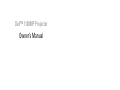 1
1
-
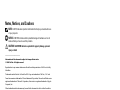 2
2
-
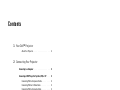 3
3
-
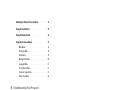 4
4
-
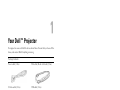 5
5
-
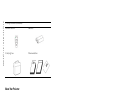 6
6
-
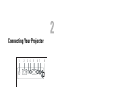 7
7
-
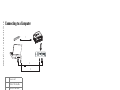 8
8
-
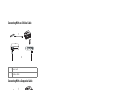 9
9
-
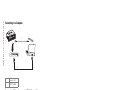 10
10
-
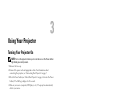 11
11
-
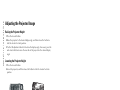 12
12
-
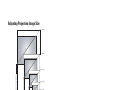 13
13
-
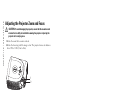 14
14
-
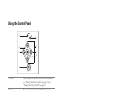 15
15
-
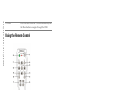 16
16
-
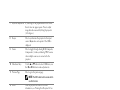 17
17
-
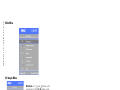 18
18
-
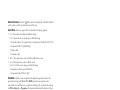 19
19
-
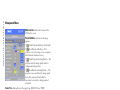 20
20
-
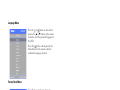 21
21
-
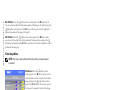 22
22
-
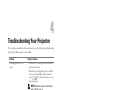 23
23
-
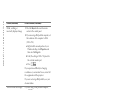 24
24
-
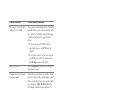 25
25
-
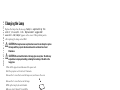 26
26
-
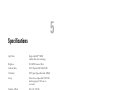 27
27
-
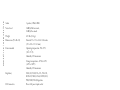 28
28
-
 29
29
-
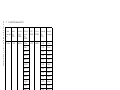 30
30
-
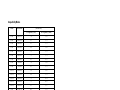 31
31
-
 32
32
-
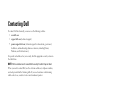 33
33
-
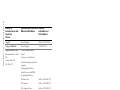 34
34
-
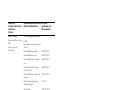 35
35
-
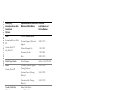 36
36
-
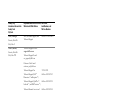 37
37
-
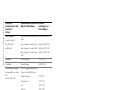 38
38
-
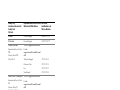 39
39
-
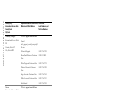 40
40
-
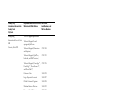 41
41
-
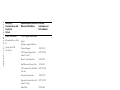 42
42
-
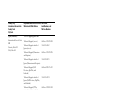 43
43
-
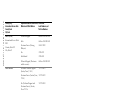 44
44
-
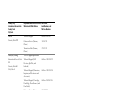 45
45
-
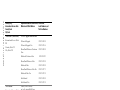 46
46
-
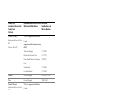 47
47
-
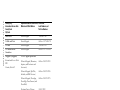 48
48
-
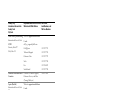 49
49
-
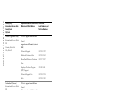 50
50
-
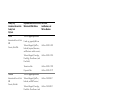 51
51
-
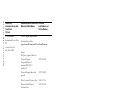 52
52
-
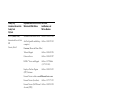 53
53
-
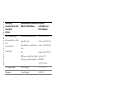 54
54
-
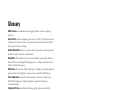 55
55
-
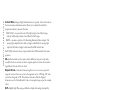 56
56
-
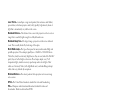 57
57
-
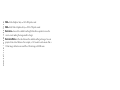 58
58
-
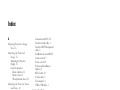 59
59
-
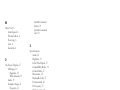 60
60
-
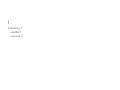 61
61
-
 62
62
-
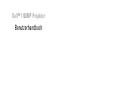 63
63
-
 64
64
-
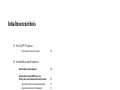 65
65
-
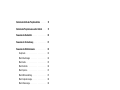 66
66
-
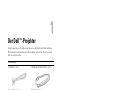 67
67
-
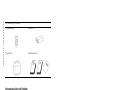 68
68
-
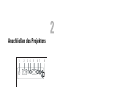 69
69
-
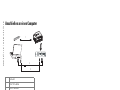 70
70
-
 71
71
-
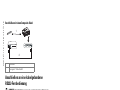 72
72
-
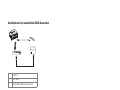 73
73
-
 74
74
-
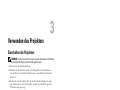 75
75
-
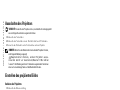 76
76
-
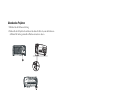 77
77
-
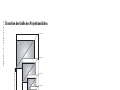 78
78
-
 79
79
-
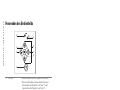 80
80
-
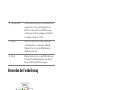 81
81
-
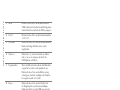 82
82
-
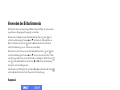 83
83
-
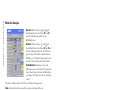 84
84
-
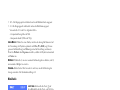 85
85
-
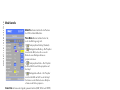 86
86
-
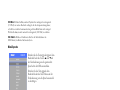 87
87
-
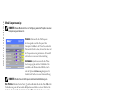 88
88
-
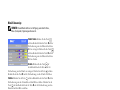 89
89
-
 90
90
-
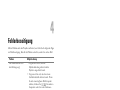 91
91
-
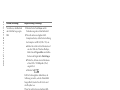 92
92
-
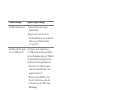 93
93
-
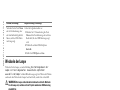 94
94
-
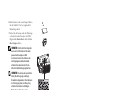 95
95
-
 96
96
-
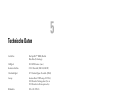 97
97
-
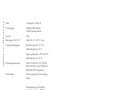 98
98
-
 99
99
-
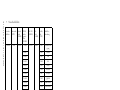 100
100
-
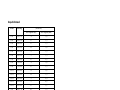 101
101
-
 102
102
-
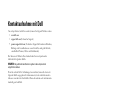 103
103
-
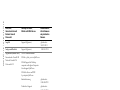 104
104
-
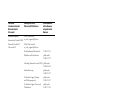 105
105
-
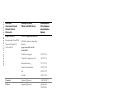 106
106
-
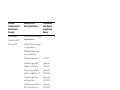 107
107
-
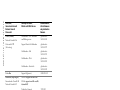 108
108
-
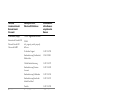 109
109
-
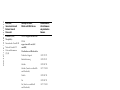 110
110
-
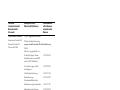 111
111
-
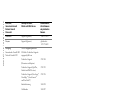 112
112
-
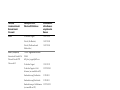 113
113
-
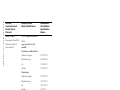 114
114
-
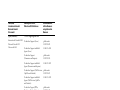 115
115
-
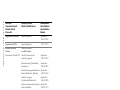 116
116
-
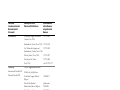 117
117
-
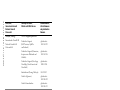 118
118
-
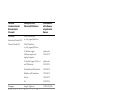 119
119
-
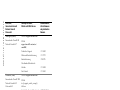 120
120
-
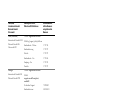 121
121
-
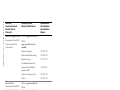 122
122
-
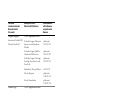 123
123
-
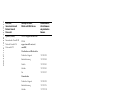 124
124
-
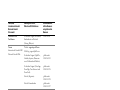 125
125
-
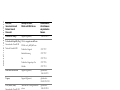 126
126
-
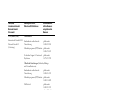 127
127
-
 128
128
-
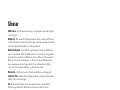 129
129
-
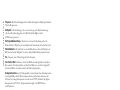 130
130
-
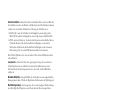 131
131
-
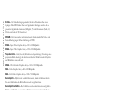 132
132
-
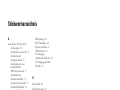 133
133
-
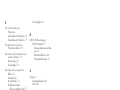 134
134
-
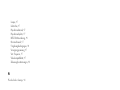 135
135
-
 136
136
-
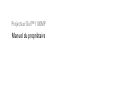 137
137
-
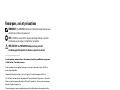 138
138
-
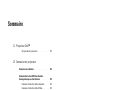 139
139
-
 140
140
-
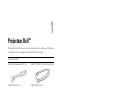 141
141
-
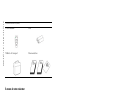 142
142
-
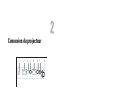 143
143
-
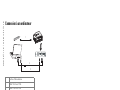 144
144
-
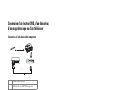 145
145
-
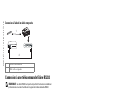 146
146
-
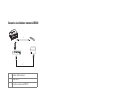 147
147
-
 148
148
-
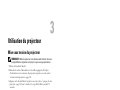 149
149
-
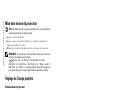 150
150
-
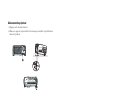 151
151
-
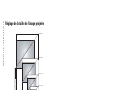 152
152
-
 153
153
-
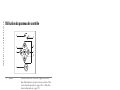 154
154
-
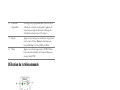 155
155
-
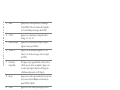 156
156
-
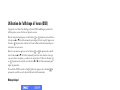 157
157
-
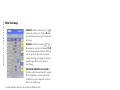 158
158
-
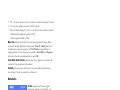 159
159
-
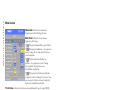 160
160
-
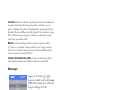 161
161
-
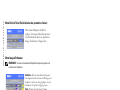 162
162
-
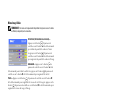 163
163
-
 164
164
-
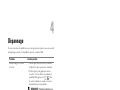 165
165
-
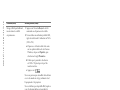 166
166
-
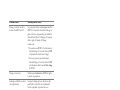 167
167
-
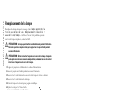 168
168
-
 169
169
-
 170
170
-
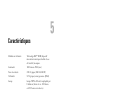 171
171
-
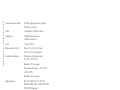 172
172
-
 173
173
-
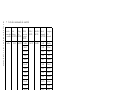 174
174
-
 175
175
-
 176
176
-
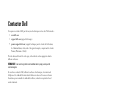 177
177
-
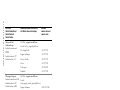 178
178
-
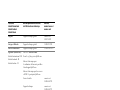 179
179
-
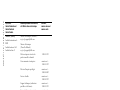 180
180
-
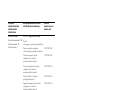 181
181
-
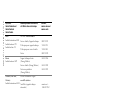 182
182
-
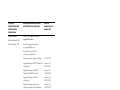 183
183
-
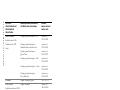 184
184
-
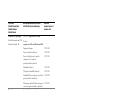 185
185
-
 186
186
-
 187
187
-
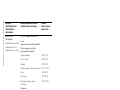 188
188
-
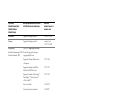 189
189
-
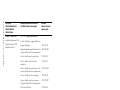 190
190
-
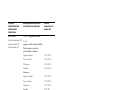 191
191
-
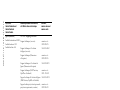 192
192
-
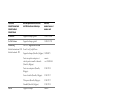 193
193
-
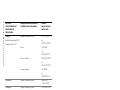 194
194
-
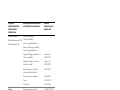 195
195
-
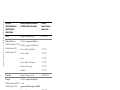 196
196
-
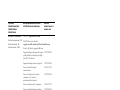 197
197
-
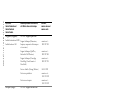 198
198
-
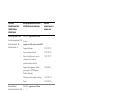 199
199
-
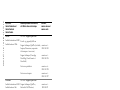 200
200
-
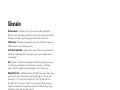 201
201
-
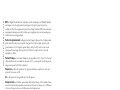 202
202
-
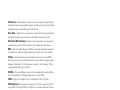 203
203
-
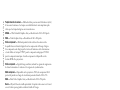 204
204
-
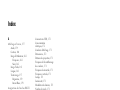 205
205
-
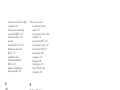 206
206
-
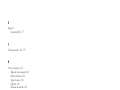 207
207
-
 208
208
-
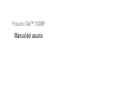 209
209
-
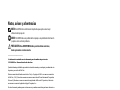 210
210
-
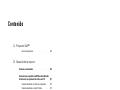 211
211
-
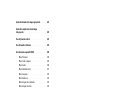 212
212
-
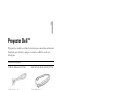 213
213
-
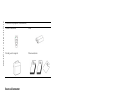 214
214
-
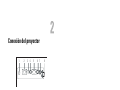 215
215
-
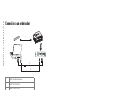 216
216
-
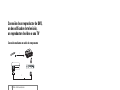 217
217
-
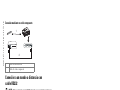 218
218
-
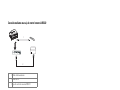 219
219
-
 220
220
-
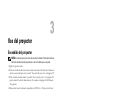 221
221
-
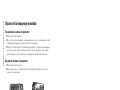 222
222
-
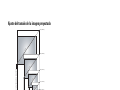 223
223
-
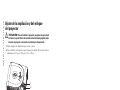 224
224
-
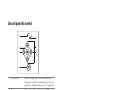 225
225
-
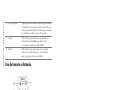 226
226
-
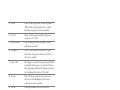 227
227
-
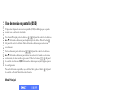 228
228
-
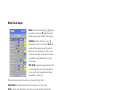 229
229
-
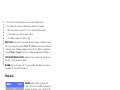 230
230
-
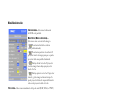 231
231
-
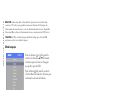 232
232
-
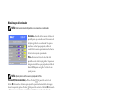 233
233
-
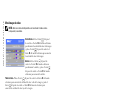 234
234
-
 235
235
-
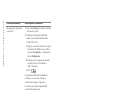 236
236
-
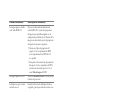 237
237
-
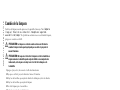 238
238
-
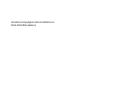 239
239
-
 240
240
-
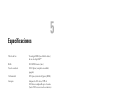 241
241
-
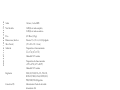 242
242
-
 243
243
-
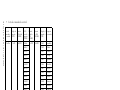 244
244
-
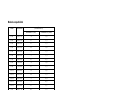 245
245
-
 246
246
-
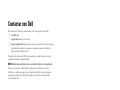 247
247
-
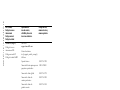 248
248
-
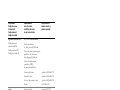 249
249
-
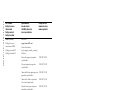 250
250
-
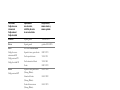 251
251
-
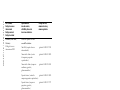 252
252
-
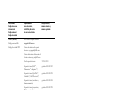 253
253
-
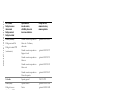 254
254
-
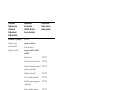 255
255
-
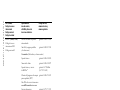 256
256
-
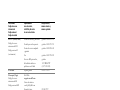 257
257
-
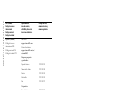 258
258
-
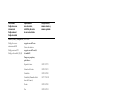 259
259
-
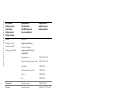 260
260
-
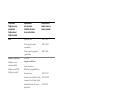 261
261
-
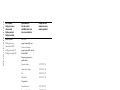 262
262
-
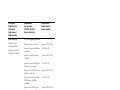 263
263
-
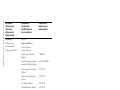 264
264
-
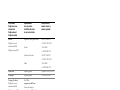 265
265
-
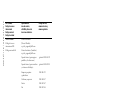 266
266
-
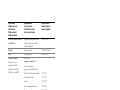 267
267
-
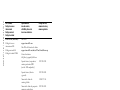 268
268
-
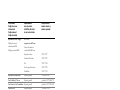 269
269
-
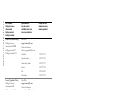 270
270
-
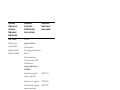 271
271
-
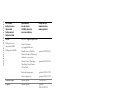 272
272
-
 273
273
-
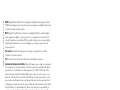 274
274
-
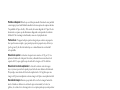 275
275
-
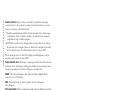 276
276
-
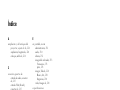 277
277
-
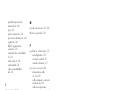 278
278
-
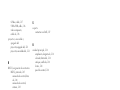 279
279
-
 280
280
-
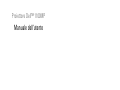 281
281
-
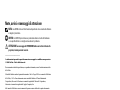 282
282
-
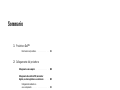 283
283
-
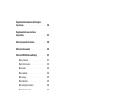 284
284
-
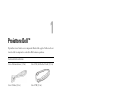 285
285
-
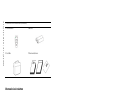 286
286
-
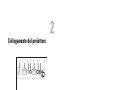 287
287
-
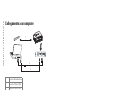 288
288
-
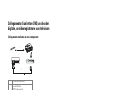 289
289
-
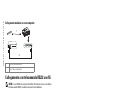 290
290
-
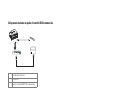 291
291
-
 292
292
-
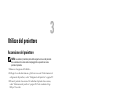 293
293
-
 294
294
-
 295
295
-
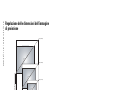 296
296
-
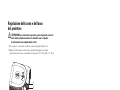 297
297
-
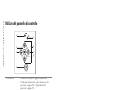 298
298
-
 299
299
-
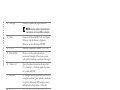 300
300
-
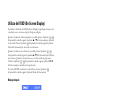 301
301
-
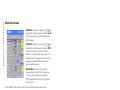 302
302
-
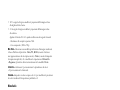 303
303
-
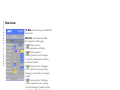 304
304
-
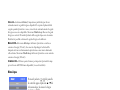 305
305
-
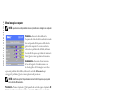 306
306
-
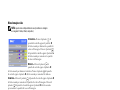 307
307
-
 308
308
-
 309
309
-
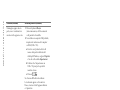 310
310
-
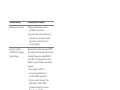 311
311
-
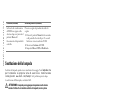 312
312
-
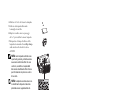 313
313
-
 314
314
-
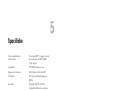 315
315
-
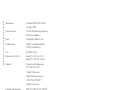 316
316
-
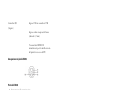 317
317
-
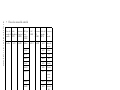 318
318
-
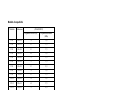 319
319
-
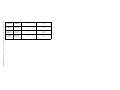 320
320
-
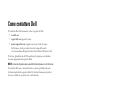 321
321
-
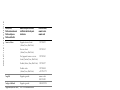 322
322
-
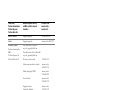 323
323
-
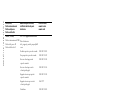 324
324
-
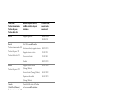 325
325
-
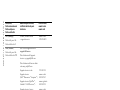 326
326
-
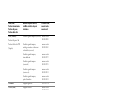 327
327
-
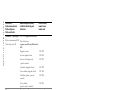 328
328
-
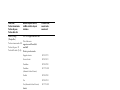 329
329
-
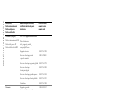 330
330
-
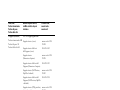 331
331
-
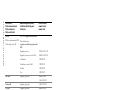 332
332
-
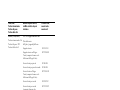 333
333
-
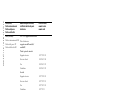 334
334
-
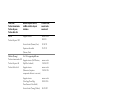 335
335
-
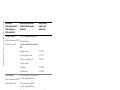 336
336
-
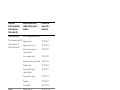 337
337
-
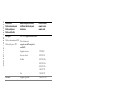 338
338
-
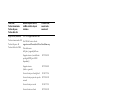 339
339
-
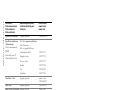 340
340
-
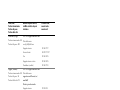 341
341
-
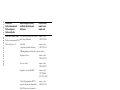 342
342
-
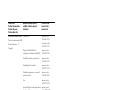 343
343
-
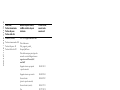 344
344
-
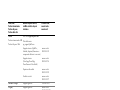 345
345
-
 346
346
-
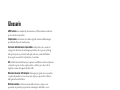 347
347
-
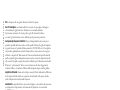 348
348
-
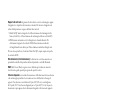 349
349
-
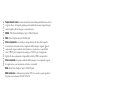 350
350
-
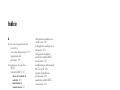 351
351
-
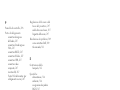 352
352
-
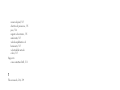 353
353
-
 354
354
-
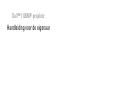 355
355
-
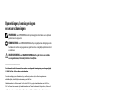 356
356
-
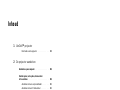 357
357
-
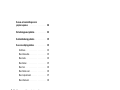 358
358
-
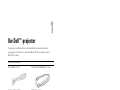 359
359
-
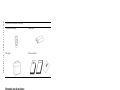 360
360
-
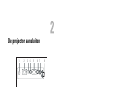 361
361
-
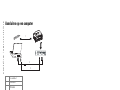 362
362
-
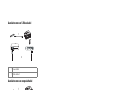 363
363
-
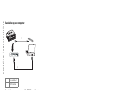 364
364
-
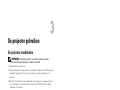 365
365
-
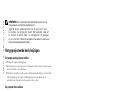 366
366
-
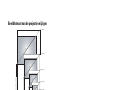 367
367
-
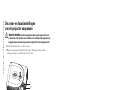 368
368
-
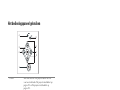 369
369
-
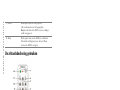 370
370
-
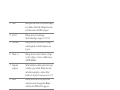 371
371
-
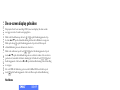 372
372
-
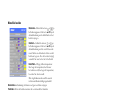 373
373
-
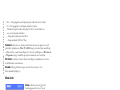 374
374
-
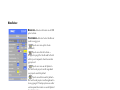 375
375
-
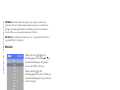 376
376
-
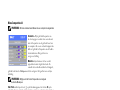 377
377
-
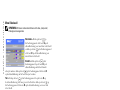 378
378
-
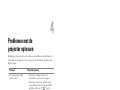 379
379
-
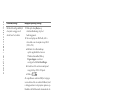 380
380
-
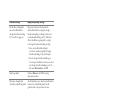 381
381
-
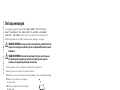 382
382
-
 383
383
-
 384
384
-
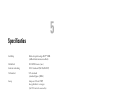 385
385
-
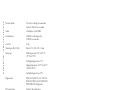 386
386
-
 387
387
-
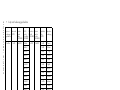 388
388
-
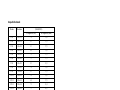 389
389
-
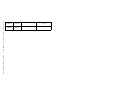 390
390
-
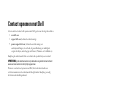 391
391
-
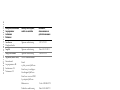 392
392
-
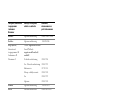 393
393
-
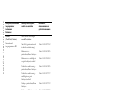 394
394
-
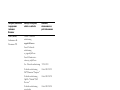 395
395
-
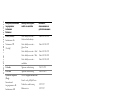 396
396
-
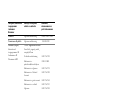 397
397
-
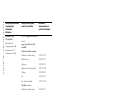 398
398
-
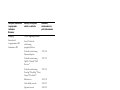 399
399
-
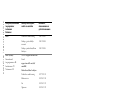 400
400
-
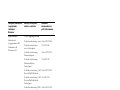 401
401
-
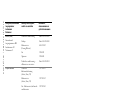 402
402
-
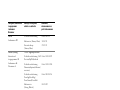 403
403
-
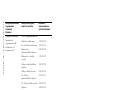 404
404
-
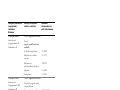 405
405
-
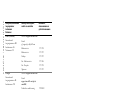 406
406
-
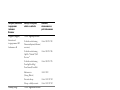 407
407
-
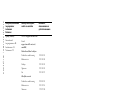 408
408
-
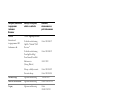 409
409
-
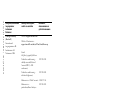 410
410
-
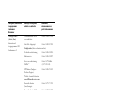 411
411
-
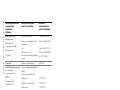 412
412
-
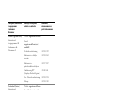 413
413
-
 414
414
-
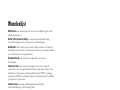 415
415
-
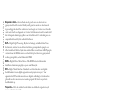 416
416
-
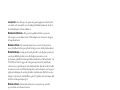 417
417
-
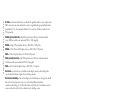 418
418
-
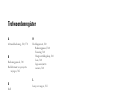 419
419
-
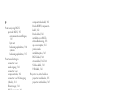 420
420
-
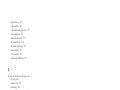 421
421
-
 422
422
-
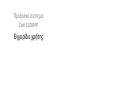 423
423
-
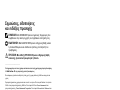 424
424
-
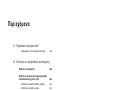 425
425
-
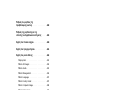 426
426
-
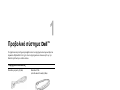 427
427
-
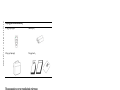 428
428
-
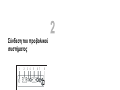 429
429
-
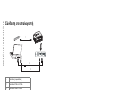 430
430
-
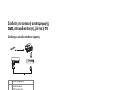 431
431
-
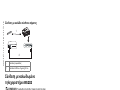 432
432
-
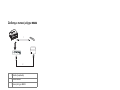 433
433
-
 434
434
-
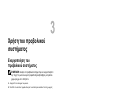 435
435
-
 436
436
-
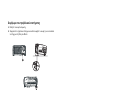 437
437
-
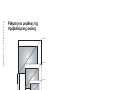 438
438
-
 439
439
-
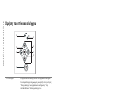 440
440
-
 441
441
-
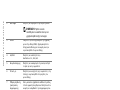 442
442
-
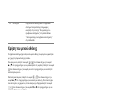 443
443
-
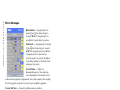 444
444
-
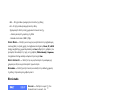 445
445
-
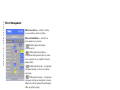 446
446
-
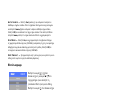 447
447
-
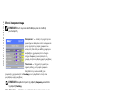 448
448
-
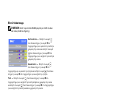 449
449
-
 450
450
-
 451
451
-
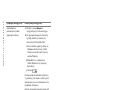 452
452
-
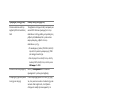 453
453
-
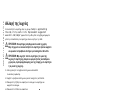 454
454
-
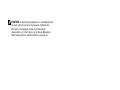 455
455
-
 456
456
-
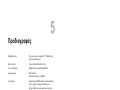 457
457
-
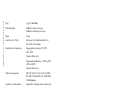 458
458
-
 459
459
-
 460
460
-
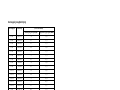 461
461
-
 462
462
-
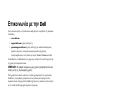 463
463
-
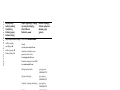 464
464
-
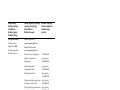 465
465
-
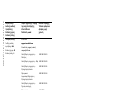 466
466
-
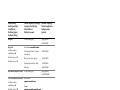 467
467
-
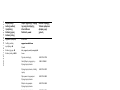 468
468
-
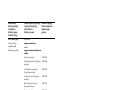 469
469
-
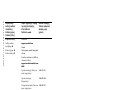 470
470
-
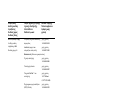 471
471
-
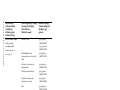 472
472
-
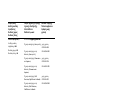 473
473
-
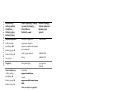 474
474
-
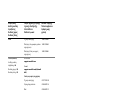 475
475
-
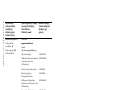 476
476
-
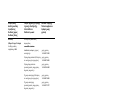 477
477
-
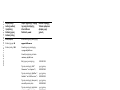 478
478
-
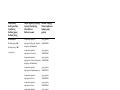 479
479
-
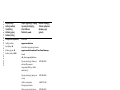 480
480
-
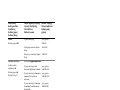 481
481
-
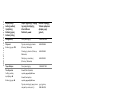 482
482
-
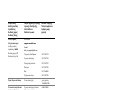 483
483
-
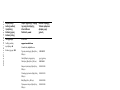 484
484
-
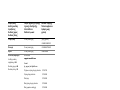 485
485
-
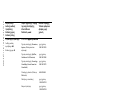 486
486
-
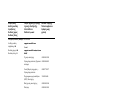 487
487
-
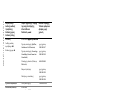 488
488
-
 489
489
-
 490
490
-
 491
491
-
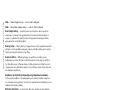 492
492
-
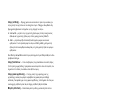 493
493
-
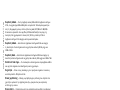 494
494
-
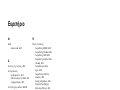 495
495
-
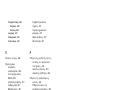 496
496
-
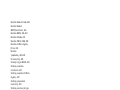 497
497
-
 498
498
-
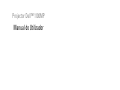 499
499
-
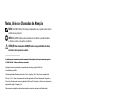 500
500
-
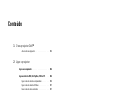 501
501
-
 502
502
-
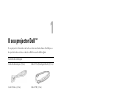 503
503
-
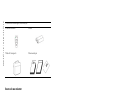 504
504
-
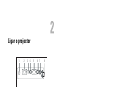 505
505
-
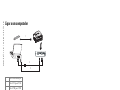 506
506
-
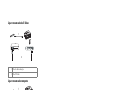 507
507
-
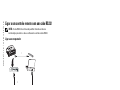 508
508
-
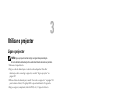 509
509
-
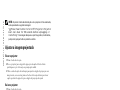 510
510
-
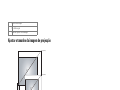 511
511
-
 512
512
-
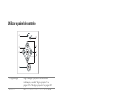 513
513
-
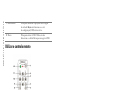 514
514
-
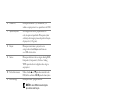 515
515
-
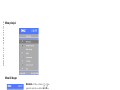 516
516
-
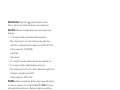 517
517
-
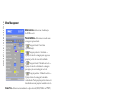 518
518
-
 519
519
-
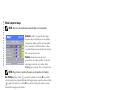 520
520
-
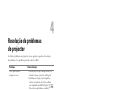 521
521
-
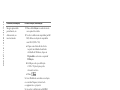 522
522
-
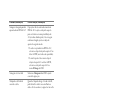 523
523
-
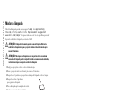 524
524
-
 525
525
-
 526
526
-
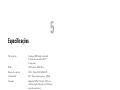 527
527
-
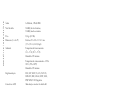 528
528
-
 529
529
-
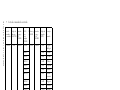 530
530
-
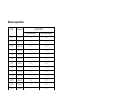 531
531
-
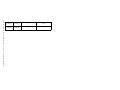 532
532
-
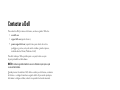 533
533
-
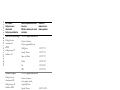 534
534
-
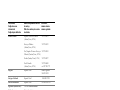 535
535
-
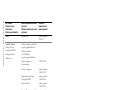 536
536
-
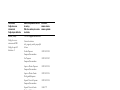 537
537
-
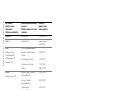 538
538
-
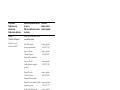 539
539
-
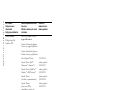 540
540
-
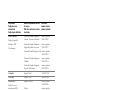 541
541
-
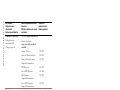 542
542
-
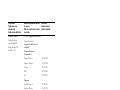 543
543
-
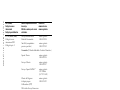 544
544
-
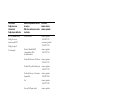 545
545
-
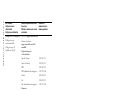 546
546
-
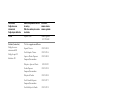 547
547
-
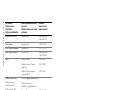 548
548
-
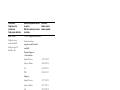 549
549
-
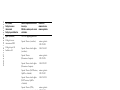 550
550
-
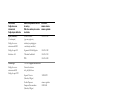 551
551
-
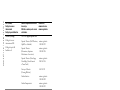 552
552
-
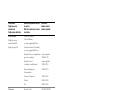 553
553
-
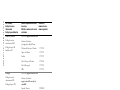 554
554
-
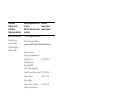 555
555
-
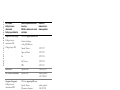 556
556
-
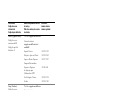 557
557
-
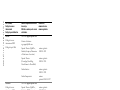 558
558
-
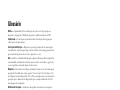 559
559
-
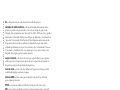 560
560
-
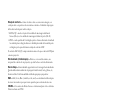 561
561
-
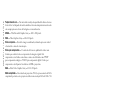 562
562
-
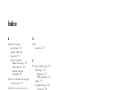 563
563
-
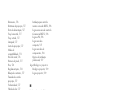 564
564
-
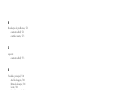 565
565
-
 566
566
-
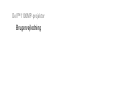 567
567
-
 568
568
-
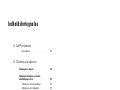 569
569
-
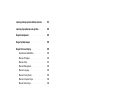 570
570
-
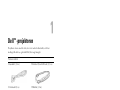 571
571
-
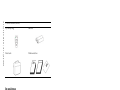 572
572
-
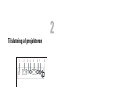 573
573
-
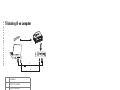 574
574
-
 575
575
-
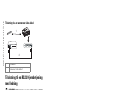 576
576
-
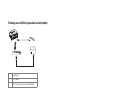 577
577
-
 578
578
-
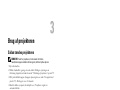 579
579
-
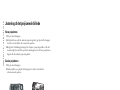 580
580
-
 581
581
-
 582
582
-
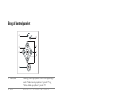 583
583
-
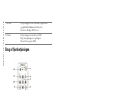 584
584
-
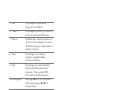 585
585
-
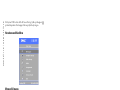 586
586
-
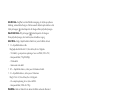 587
587
-
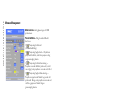 588
588
-
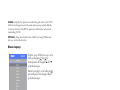 589
589
-
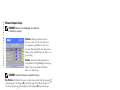 590
590
-
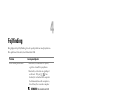 591
591
-
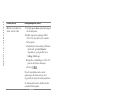 592
592
-
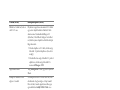 593
593
-
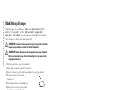 594
594
-
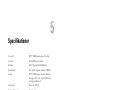 595
595
-
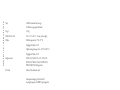 596
596
-
 597
597
-
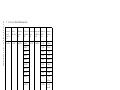 598
598
-
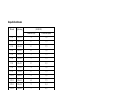 599
599
-
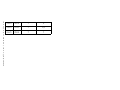 600
600
-
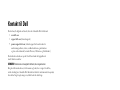 601
601
-
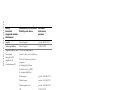 602
602
-
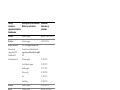 603
603
-
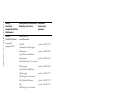 604
604
-
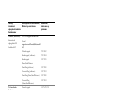 605
605
-
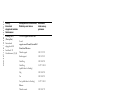 606
606
-
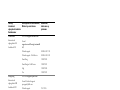 607
607
-
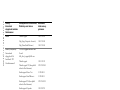 608
608
-
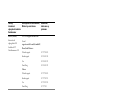 609
609
-
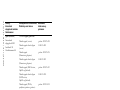 610
610
-
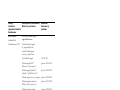 611
611
-
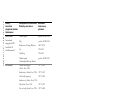 612
612
-
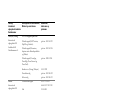 613
613
-
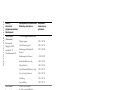 614
614
-
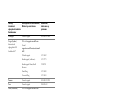 615
615
-
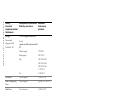 616
616
-
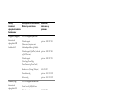 617
617
-
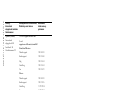 618
618
-
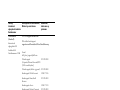 619
619
-
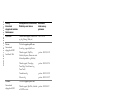 620
620
-
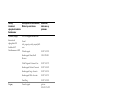 621
621
-
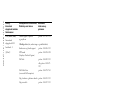 622
622
-
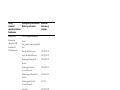 623
623
-
 624
624
-
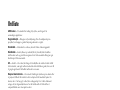 625
625
-
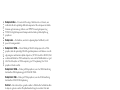 626
626
-
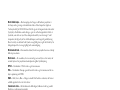 627
627
-
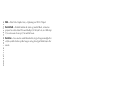 628
628
-
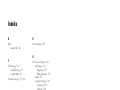 629
629
-
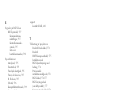 630
630
-
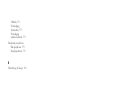 631
631
-
 632
632
-
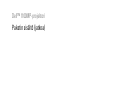 633
633
-
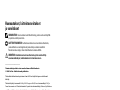 634
634
-
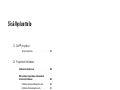 635
635
-
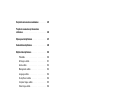 636
636
-
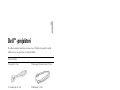 637
637
-
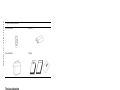 638
638
-
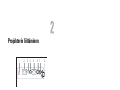 639
639
-
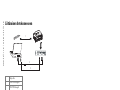 640
640
-
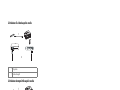 641
641
-
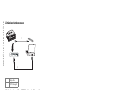 642
642
-
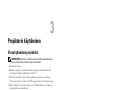 643
643
-
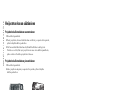 644
644
-
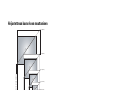 645
645
-
 646
646
-
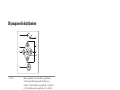 647
647
-
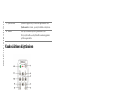 648
648
-
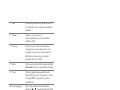 649
649
-
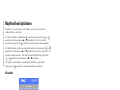 650
650
-
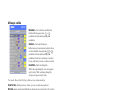 651
651
-
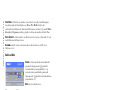 652
652
-
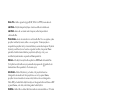 653
653
-
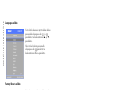 654
654
-
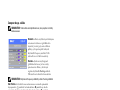 655
655
-
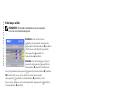 656
656
-
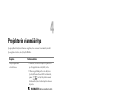 657
657
-
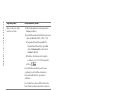 658
658
-
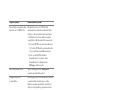 659
659
-
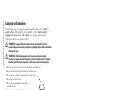 660
660
-
 661
661
-
 662
662
-
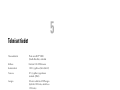 663
663
-
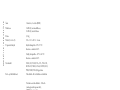 664
664
-
 665
665
-
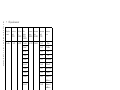 666
666
-
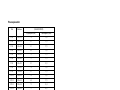 667
667
-
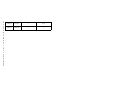 668
668
-
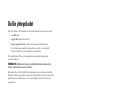 669
669
-
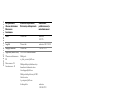 670
670
-
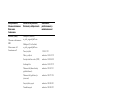 671
671
-
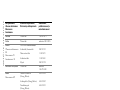 672
672
-
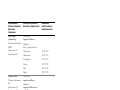 673
673
-
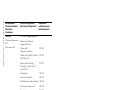 674
674
-
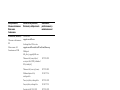 675
675
-
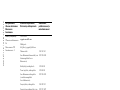 676
676
-
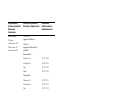 677
677
-
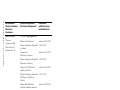 678
678
-
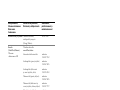 679
679
-
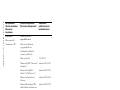 680
680
-
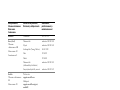 681
681
-
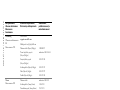 682
682
-
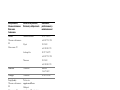 683
683
-
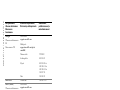 684
684
-
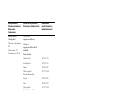 685
685
-
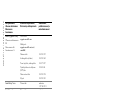 686
686
-
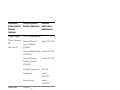 687
687
-
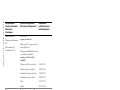 688
688
-
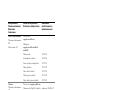 689
689
-
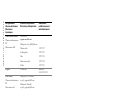 690
690
-
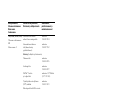 691
691
-
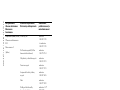 692
692
-
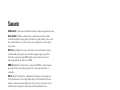 693
693
-
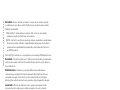 694
694
-
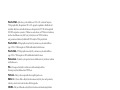 695
695
-
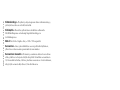 696
696
-
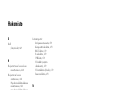 697
697
-
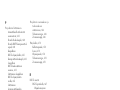 698
698
-
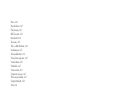 699
699
-
 700
700
-
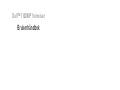 701
701
-
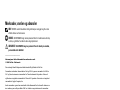 702
702
-
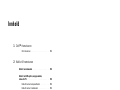 703
703
-
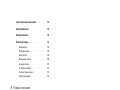 704
704
-
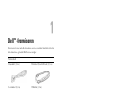 705
705
-
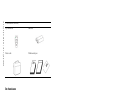 706
706
-
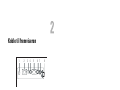 707
707
-
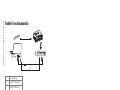 708
708
-
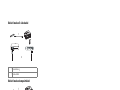 709
709
-
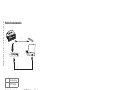 710
710
-
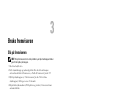 711
711
-
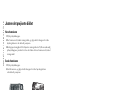 712
712
-
 713
713
-
 714
714
-
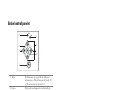 715
715
-
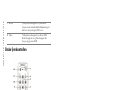 716
716
-
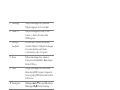 717
717
-
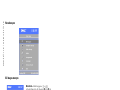 718
718
-
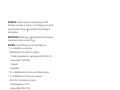 719
719
-
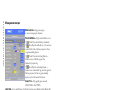 720
720
-
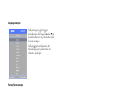 721
721
-
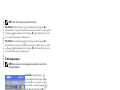 722
722
-
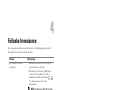 723
723
-
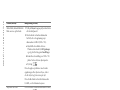 724
724
-
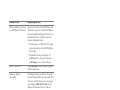 725
725
-
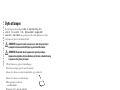 726
726
-
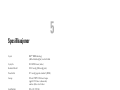 727
727
-
 728
728
-
 729
729
-
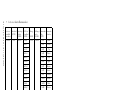 730
730
-
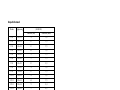 731
731
-
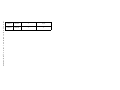 732
732
-
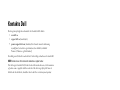 733
733
-
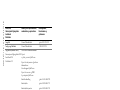 734
734
-
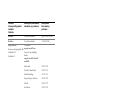 735
735
-
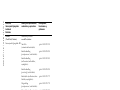 736
736
-
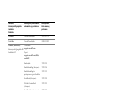 737
737
-
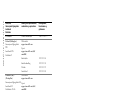 738
738
-
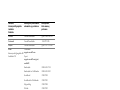 739
739
-
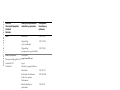 740
740
-
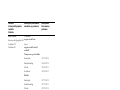 741
741
-
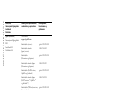 742
742
-
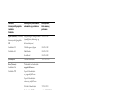 743
743
-
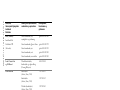 744
744
-
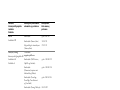 745
745
-
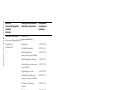 746
746
-
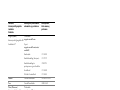 747
747
-
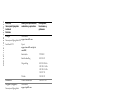 748
748
-
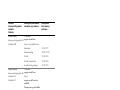 749
749
-
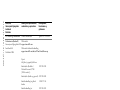 750
750
-
 751
751
-
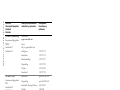 752
752
-
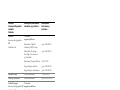 753
753
-
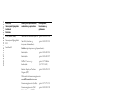 754
754
-
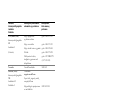 755
755
-
 756
756
-
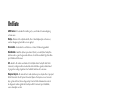 757
757
-
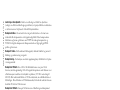 758
758
-
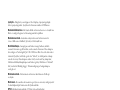 759
759
-
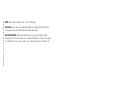 760
760
-
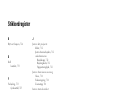 761
761
-
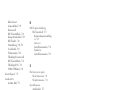 762
762
-
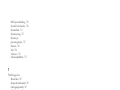 763
763
-
 764
764
-
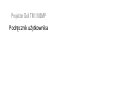 765
765
-
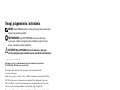 766
766
-
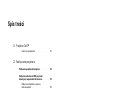 767
767
-
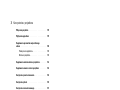 768
768
-
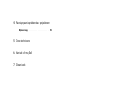 769
769
-
 770
770
-
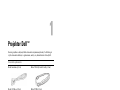 771
771
-
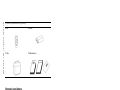 772
772
-
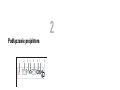 773
773
-
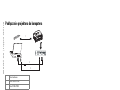 774
774
-
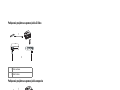 775
775
-
 776
776
-
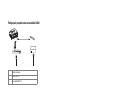 777
777
-
 778
778
-
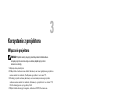 779
779
-
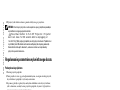 780
780
-
 781
781
-
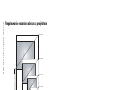 782
782
-
 783
783
-
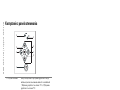 784
784
-
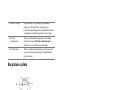 785
785
-
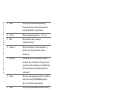 786
786
-
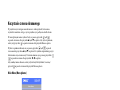 787
787
-
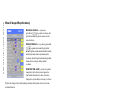 788
788
-
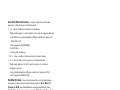 789
789
-
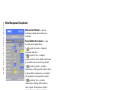 790
790
-
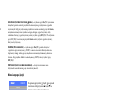 791
791
-
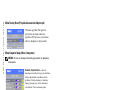 792
792
-
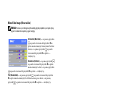 793
793
-
 794
794
-
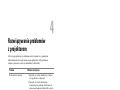 795
795
-
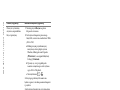 796
796
-
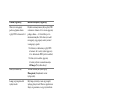 797
797
-
 798
798
-
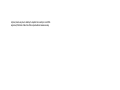 799
799
-
 800
800
-
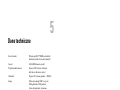 801
801
-
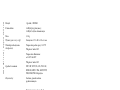 802
802
-
 803
803
-
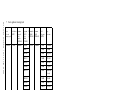 804
804
-
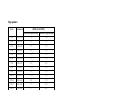 805
805
-
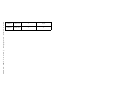 806
806
-
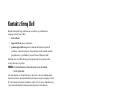 807
807
-
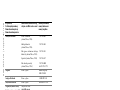 808
808
-
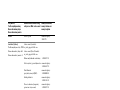 809
809
-
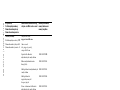 810
810
-
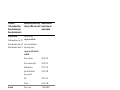 811
811
-
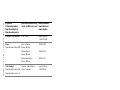 812
812
-
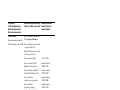 813
813
-
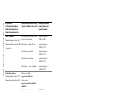 814
814
-
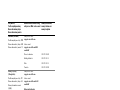 815
815
-
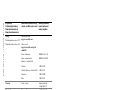 816
816
-
 817
817
-
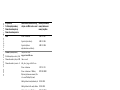 818
818
-
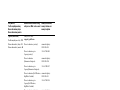 819
819
-
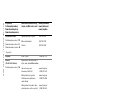 820
820
-
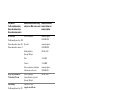 821
821
-
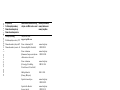 822
822
-
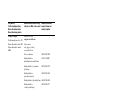 823
823
-
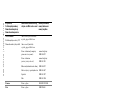 824
824
-
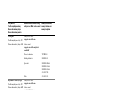 825
825
-
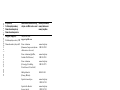 826
826
-
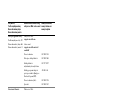 827
827
-
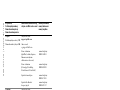 828
828
-
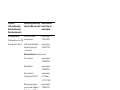 829
829
-
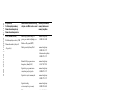 830
830
-
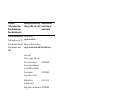 831
831
-
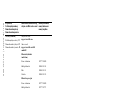 832
832
-
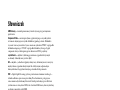 833
833
-
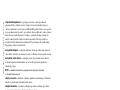 834
834
-
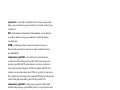 835
835
-
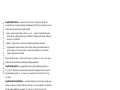 836
836
-
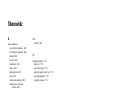 837
837
-
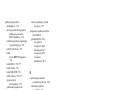 838
838
-
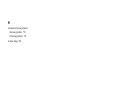 839
839
-
 840
840
-
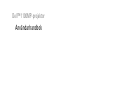 841
841
-
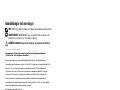 842
842
-
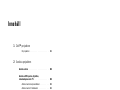 843
843
-
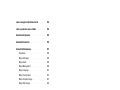 844
844
-
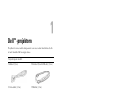 845
845
-
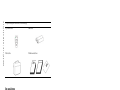 846
846
-
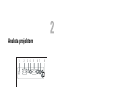 847
847
-
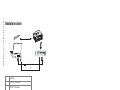 848
848
-
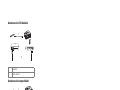 849
849
-
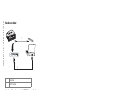 850
850
-
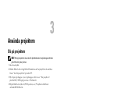 851
851
-
 852
852
-
 853
853
-
 854
854
-
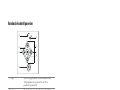 855
855
-
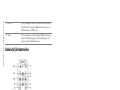 856
856
-
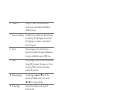 857
857
-
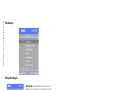 858
858
-
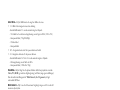 859
859
-
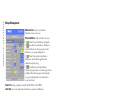 860
860
-
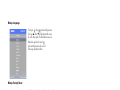 861
861
-
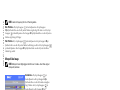 862
862
-
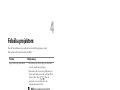 863
863
-
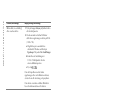 864
864
-
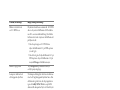 865
865
-
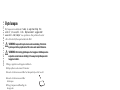 866
866
-
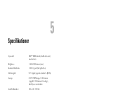 867
867
-
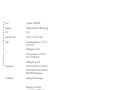 868
868
-
 869
869
-
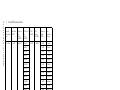 870
870
-
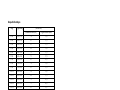 871
871
-
 872
872
-
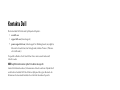 873
873
-
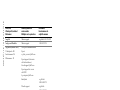 874
874
-
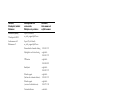 875
875
-
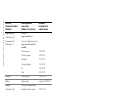 876
876
-
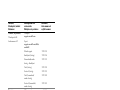 877
877
-
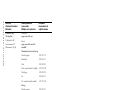 878
878
-
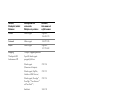 879
879
-
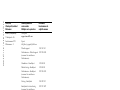 880
880
-
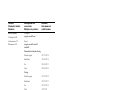 881
881
-
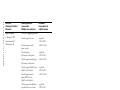 882
882
-
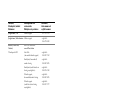 883
883
-
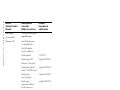 884
884
-
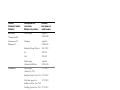 885
885
-
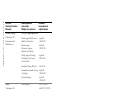 886
886
-
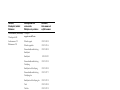 887
887
-
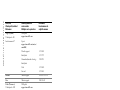 888
888
-
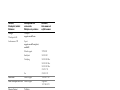 889
889
-
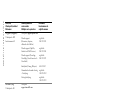 890
890
-
 891
891
-
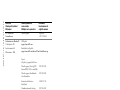 892
892
-
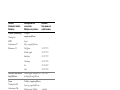 893
893
-
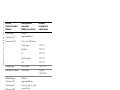 894
894
-
 895
895
-
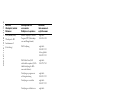 896
896
-
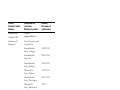 897
897
-
 898
898
-
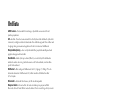 899
899
-
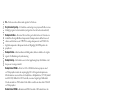 900
900
-
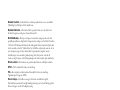 901
901
-
 902
902
-
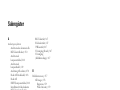 903
903
-
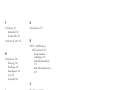 904
904
-
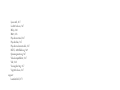 905
905
-
 906
906
-
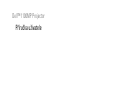 907
907
-
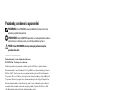 908
908
-
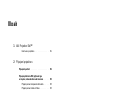 909
909
-
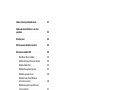 910
910
-
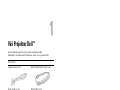 911
911
-
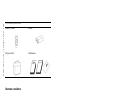 912
912
-
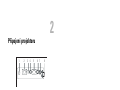 913
913
-
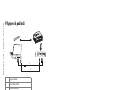 914
914
-
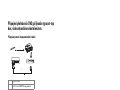 915
915
-
 916
916
-
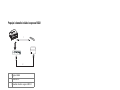 917
917
-
 918
918
-
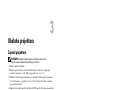 919
919
-
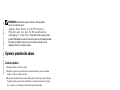 920
920
-
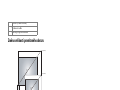 921
921
-
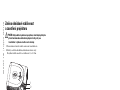 922
922
-
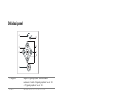 923
923
-
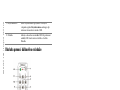 924
924
-
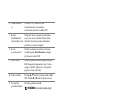 925
925
-
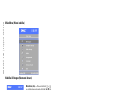 926
926
-
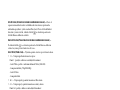 927
927
-
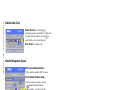 928
928
-
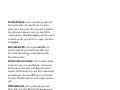 929
929
-
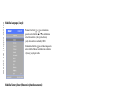 930
930
-
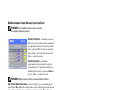 931
931
-
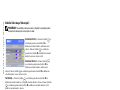 932
932
-
 933
933
-
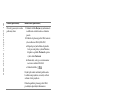 934
934
-
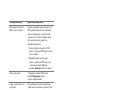 935
935
-
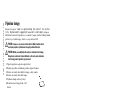 936
936
-
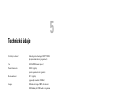 937
937
-
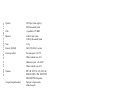 938
938
-
 939
939
-
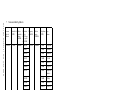 940
940
-
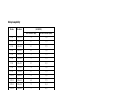 941
941
-
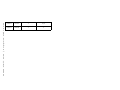 942
942
-
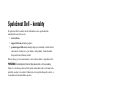 943
943
-
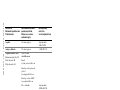 944
944
-
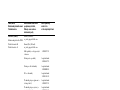 945
945
-
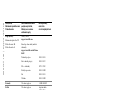 946
946
-
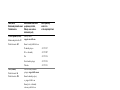 947
947
-
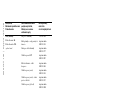 948
948
-
 949
949
-
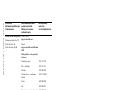 950
950
-
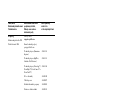 951
951
-
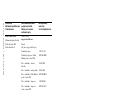 952
952
-
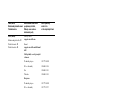 953
953
-
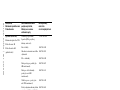 954
954
-
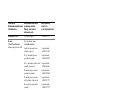 955
955
-
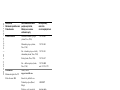 956
956
-
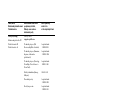 957
957
-
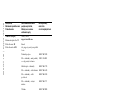 958
958
-
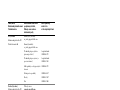 959
959
-
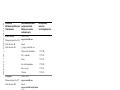 960
960
-
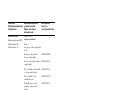 961
961
-
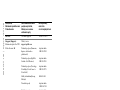 962
962
-
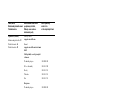 963
963
-
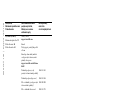 964
964
-
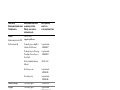 965
965
-
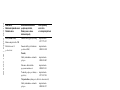 966
966
-
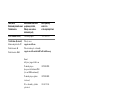 967
967
-
 968
968
-
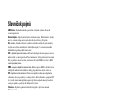 969
969
-
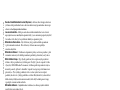 970
970
-
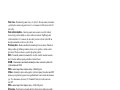 971
971
-
 972
972
-
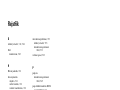 973
973
-
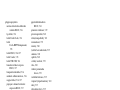 974
974
-
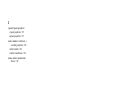 975
975
-
 976
976
Dell 1100MP Guia de usuario
- Categoria
- Projetores de dados
- Tipo
- Guia de usuario
em outras línguas
- español: Dell 1100MP Guía del usuario
- français: Dell 1100MP Mode d'emploi
- italiano: Dell 1100MP Guida utente
- English: Dell 1100MP User guide
- Nederlands: Dell 1100MP Gebruikershandleiding
- Deutsch: Dell 1100MP Benutzerhandbuch
- dansk: Dell 1100MP Brugervejledning
- čeština: Dell 1100MP Uživatelská příručka
- svenska: Dell 1100MP Användarguide
- polski: Dell 1100MP instrukcja
- suomi: Dell 1100MP Käyttöohjeet